24 июня компания Microsoft провела онлайн-презентацию, на которой показала новую операционную систему Windows 11.
Неофициальная сборка ОС уже несколько недель доступна в сети, установить и протестировать ее за несколько дней до анонса мог любой желающий.
В тему: 60 новых фишек macOS 12 Monterey
Презентация вышла слегка затянутой, но вполне интересной. Мы детально разобрали ее и готовы рассказать обо всех важных нововведениях Windows 11.
Внешний вид
1. Изменился интерфейс системы и темы оформления. Перерисована большая часть иконок стандартных программ и элементов управления окнами.
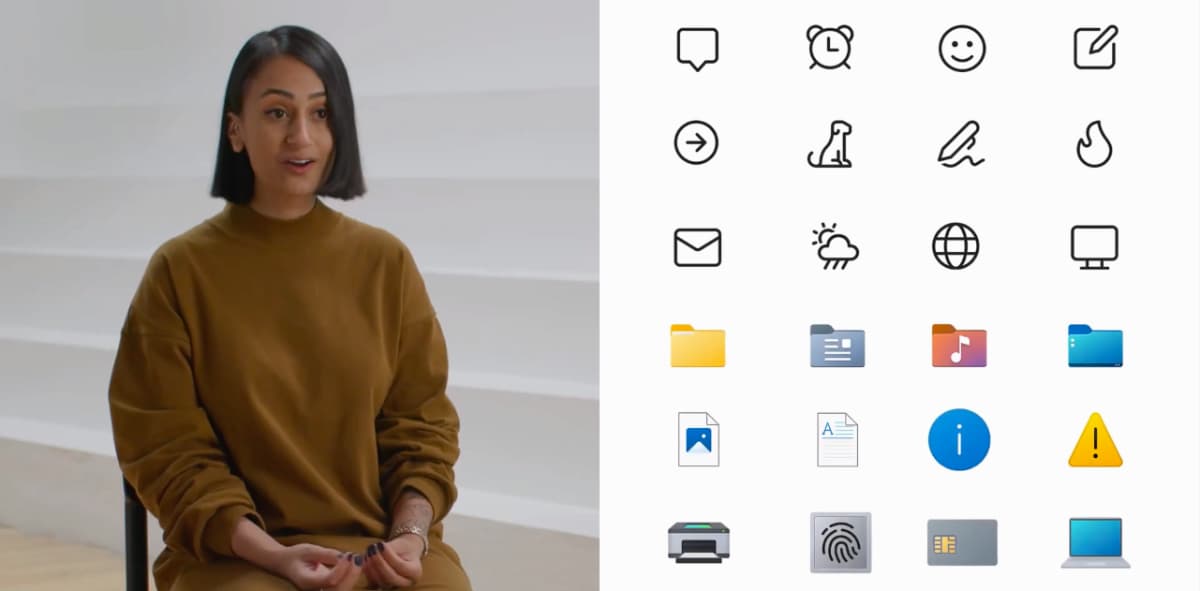
Новые системные иконки
2. Все элементы системы получили прозрачность, большинство действий сопровождается новой анимацией, а при наложении окон работает обновленная система освещения объектов.
Многие элементы получили скругленные очертания, даже окна в системе стали более скруглёнными, а не прямоугольными.
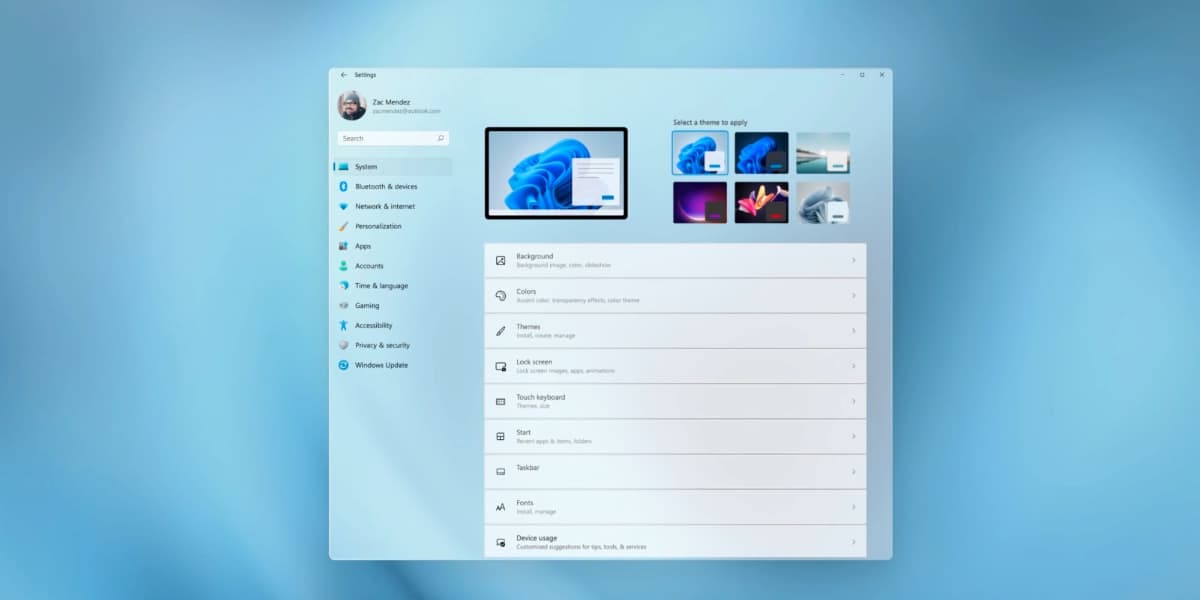
Обновленное меню системных настроек
3. Изменили дизайн меню настроек. Пункты перегруппировали по-новому, а само приложение с ними стало смотреться лучше и аккуратнее, чем в последних версиях Windows 10.
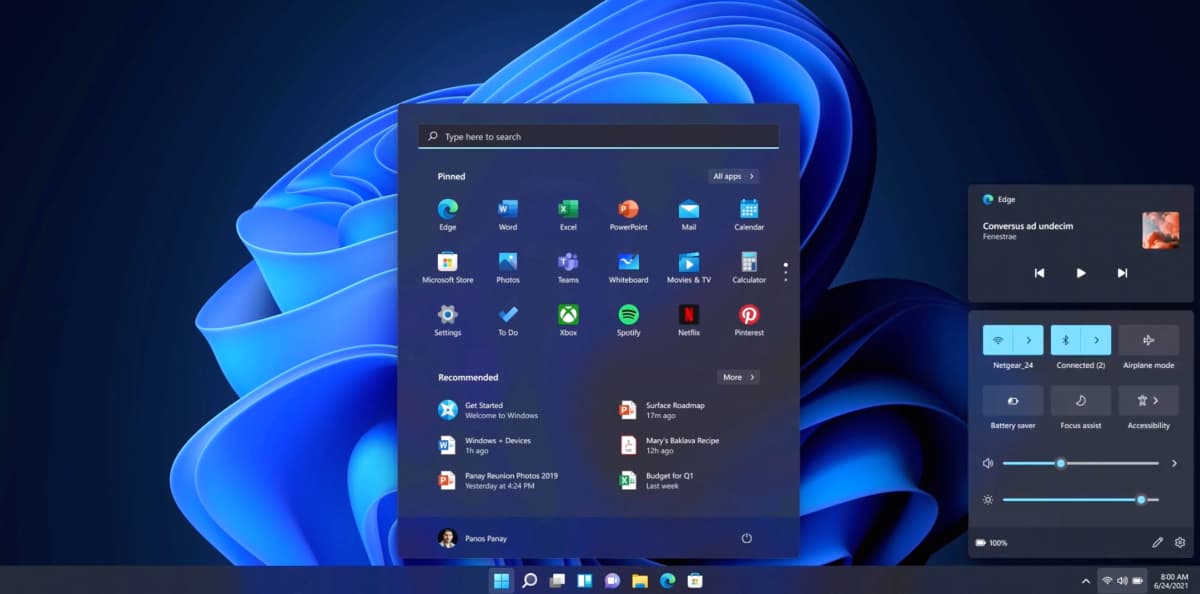
Компактное боковое меню с системными переключателями
4. Боковую панель с системными переключателями отделили от центра уведомлений и сделали компактнее.
Меню пуск
5. Кнопка для открытия меню Пуск теперь располагается в центральной части экрана и больше походит на Launchpad из macOS.
6. Меню Пуск переработали. Оно теперь разделено на две части: верхний блок содержит закрепленные иконки приложений, а нижний – часто используемые файлы и документы.
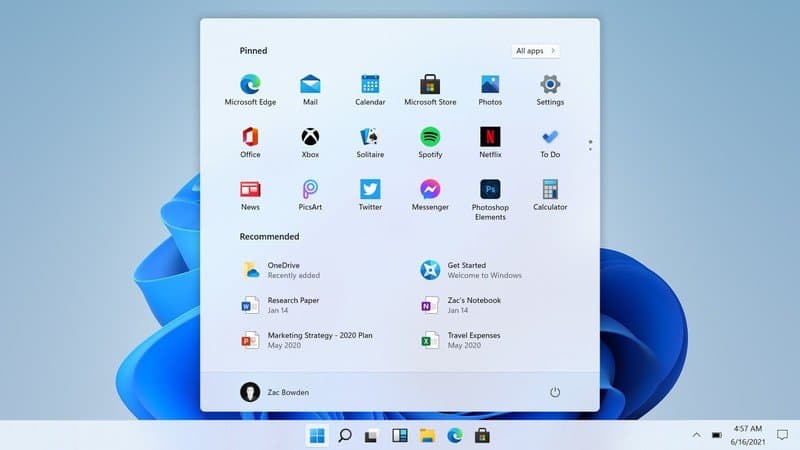
7. Отдельный раздел Рекомендованное будет подбирать необходимые программы и документы в зависимости от занятости пользователя и его предпочтений.
8. Универсальный поиск на рабочем столе позволяет искать контент на компьютере, внешних накопителях или в сети.
Многозадачность
9. Появился новый режим многооконности. При попытке развернуть окно на весь экран появляется дополнительное меню Snap Layouts, в нём доступно несколько вариантов расположения программ на экране.
10. При раскрытии одного приложения на часть экрана через новое меню, предлагается выбрать второе, третье или четвертое приложение для полного заполнения дисплея.
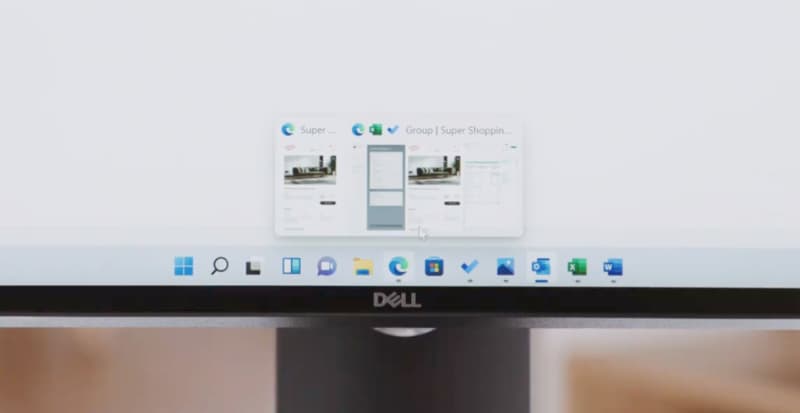
Меню Snap Groups
11. Удобное расположение нескольких окон на экране можно сохранить в Snap Groups и в дальнейшем быстро применять к открытым окнам.
12. Если в панели задач навести курсор на иконку запущенного приложения, отобразятся все доступные окна в режиме Snap Groups для быстрого перехода к такой расстановке.

13. Расположение окон на подключенном мониторе будет сохраняться. При последующем подключении к экрану окна будут восстановлены в прежней позиции.
14. Появилась возможность создавать неограниченное количество рабочих столов для работы, учебы, игр и т.п. Каждый такой стол может иметь отдельное оформление, обои и набор иконок. Переключение между рабочими столами происходит через отдельное меню или при помощи горячих клавиш.
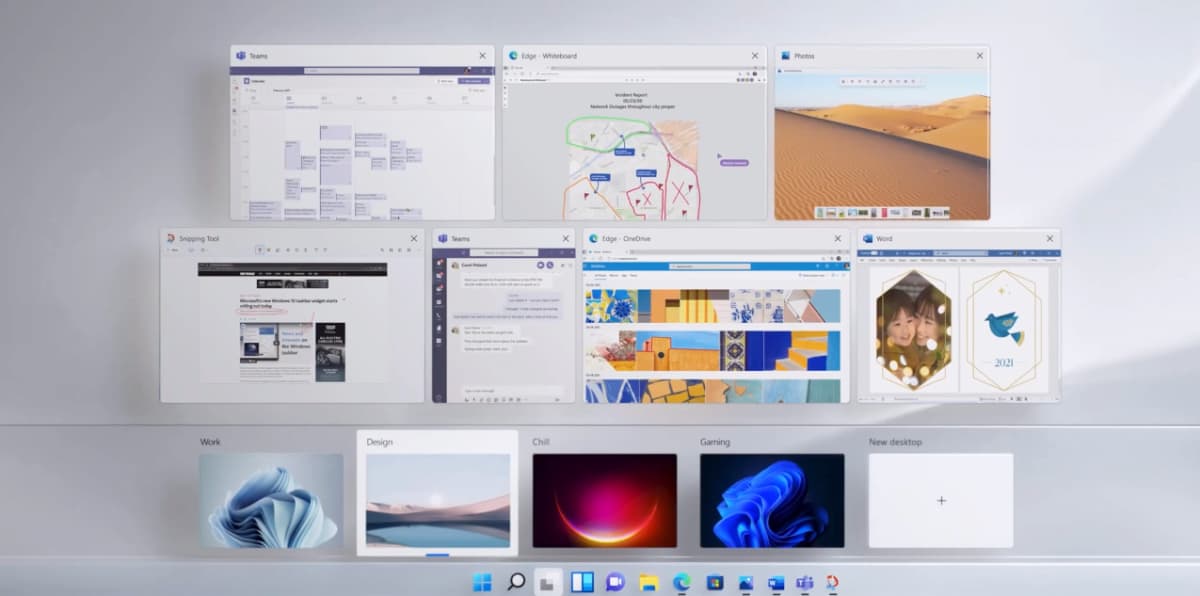
Новый вид панели многозадачности
15. Обновилось меню многозадачности. Теперь можно быстро переключаться не только между приложениями, но и между рабочими столами. При этом для каждой программы можно отобразить все открытые окна и перейти к нужному.
16. Появился некий аналог Continuity из экосистемы Apple, можно начать работу с документом на смартфоне, а затем продолжить на компьютере. Набор поддерживаемых ОС и приложений пока не объявили.
Браузер Edge
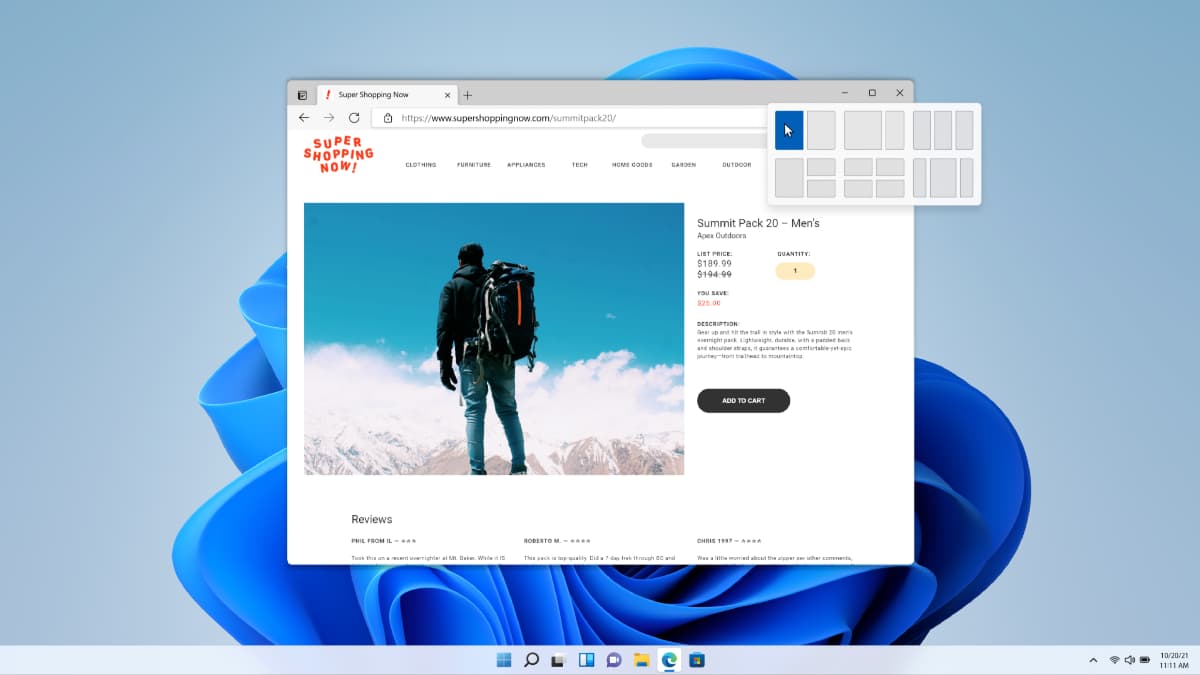
17. Приложение имеет улучшенный движок, будет запускаться быстрее и загружать контент в несколько раз лучше предшественника.
18. Новый браузер Edge, по заявлению создателей, стал самым защищенным и безопасным для серфинга в сети. В чем конкретно это выражается, на презентации не уточнили.
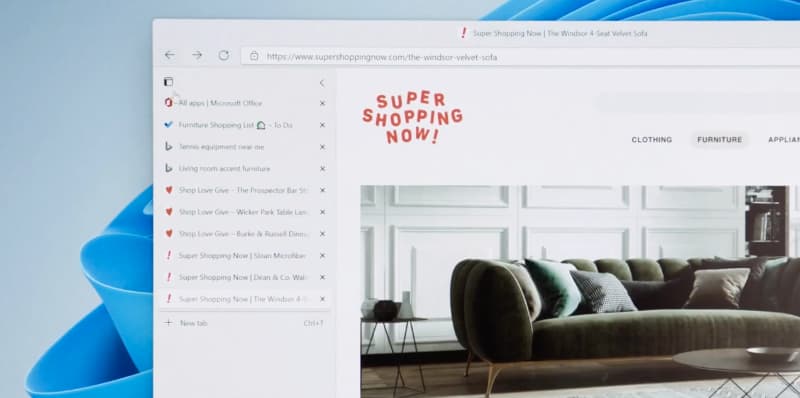
19. Появилась возможность располагать вкладки вертикально в боковом меню. Это будет удобно на широкоформатных мониторах.
Виджеты
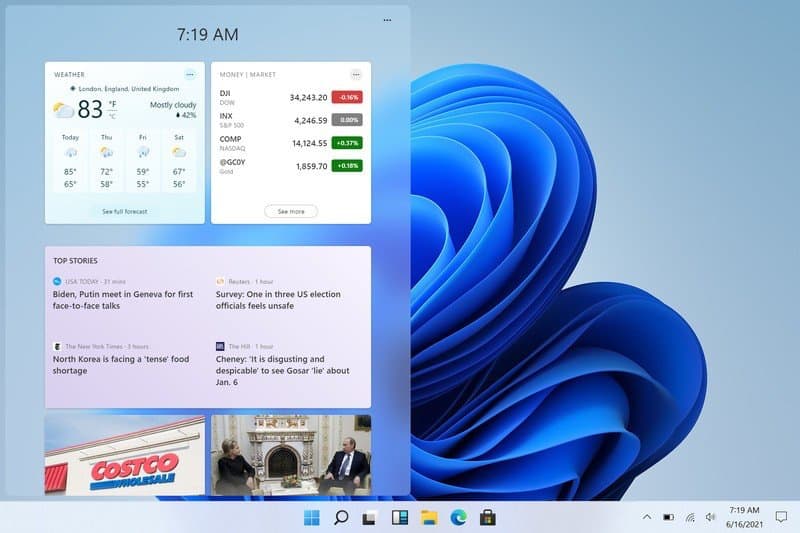
20. В “таскбаре” появилась специальная иконка для открытия панели с виджетами. Новая панель открывается в левой части экрана и занимает примерно одну его половину.
21. Панель виджетов разделена на две части: в одной расположены информационные панели, которые включает сам пользователь, а во второй – рекомендованные системой виджеты.
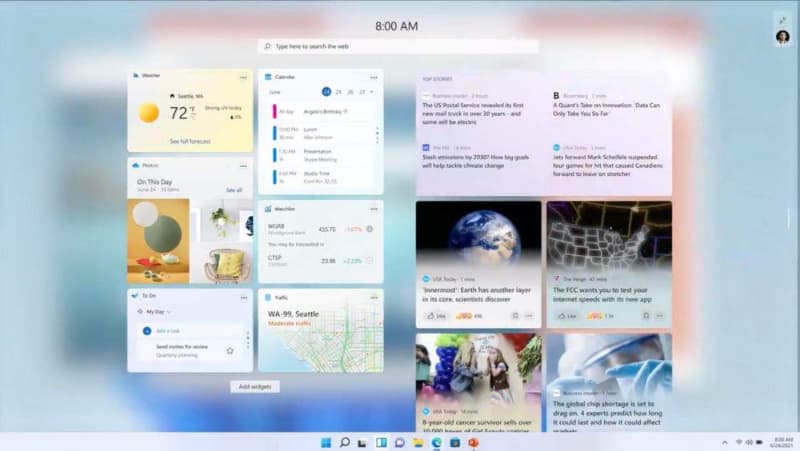
22. Окно с виджетами можно раскрывать на весь экран, сами виджеты – менять местами или изменять их масштаб.
23. Есть поиск в библиотеке виджетов и возможность добавления виджетов от сторонних разработчиков.
Работа в режиме планшета

24. Элементы операционной системы еще больше оптимизированы для работы на планшетах и управления пальцем.
25. Добавлены многопальцевые жесты для переключения между программами и запуска некоторых системных фишек.
26. В Windows 11 улучшили поддержку стилусов и добавили визуальную обратную связь при взаимодействии с элементами интерфейса.
27. Некоторые гаджеты, которые оснащены вибромотором, будут осуществлять тактильный отклик при работе со стилусом, выделении текста или нажатии на иконки.

28. При работе с сенсорным дисплеем добавлена компактная виртуальная клавиатура в стиле iPadOS с поддержкой свайпов.
29. Добавлен улучшенный механизм распознавания голоса пользователя и голосовой ввод вместо печати на клавиатуре.
30. На уровне системы добавлены голосовые команды без вызова специального ассистента для базовых действий вроде копирования, вставки, выделения или удаления. О поддержке разных языков данной фишкой пока ничего не уточнили.
Магазин приложений
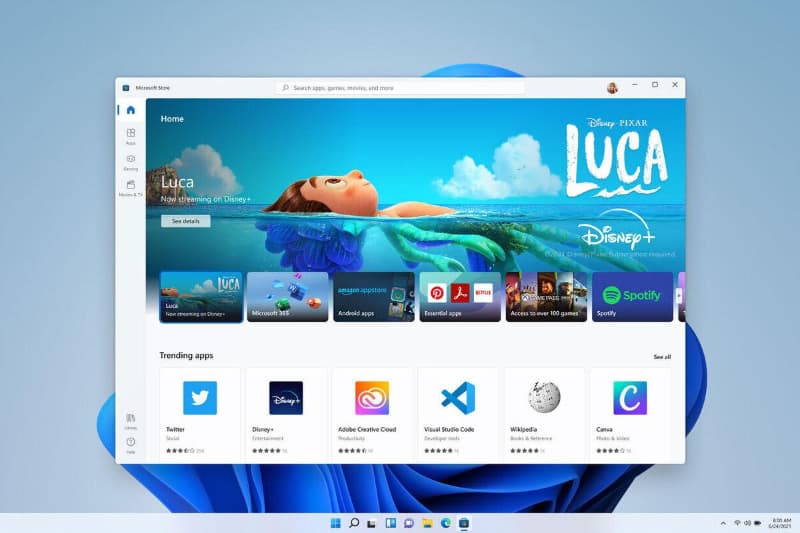
31. Приложения Microsoft Store получило более легкий обновленный дизайн без перегруженных меню и лишних элементов.
32. Добавлен новый раздел с рекомендациями. В одном меню пользователь получит рекомендованную подборку программ, игр, фильмов, сериалов и музыки.
33. Разработчики получили возможность настраивать и кастомизировать страницу своих программ в магазине, добавлять пункты для осуществления встроенных покупок и подписок.
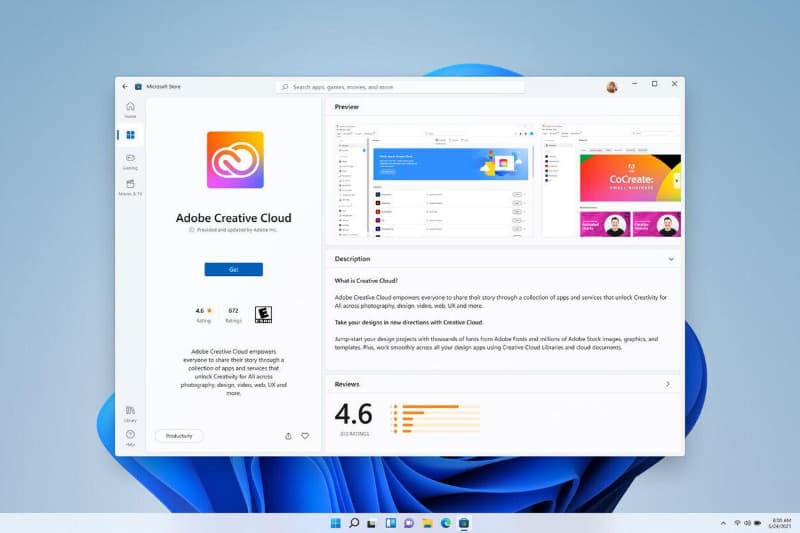
34. В Microsoft Store появились приложения от компании Adobe. Доступны как утилиты за единоразовую оплату, так и программы по подписке.
35. Комиссия с разработчиков приложений в Microsoft Store взиматься не будет, в отличие от App Store и Mac App Store.
Изменения для геймеров
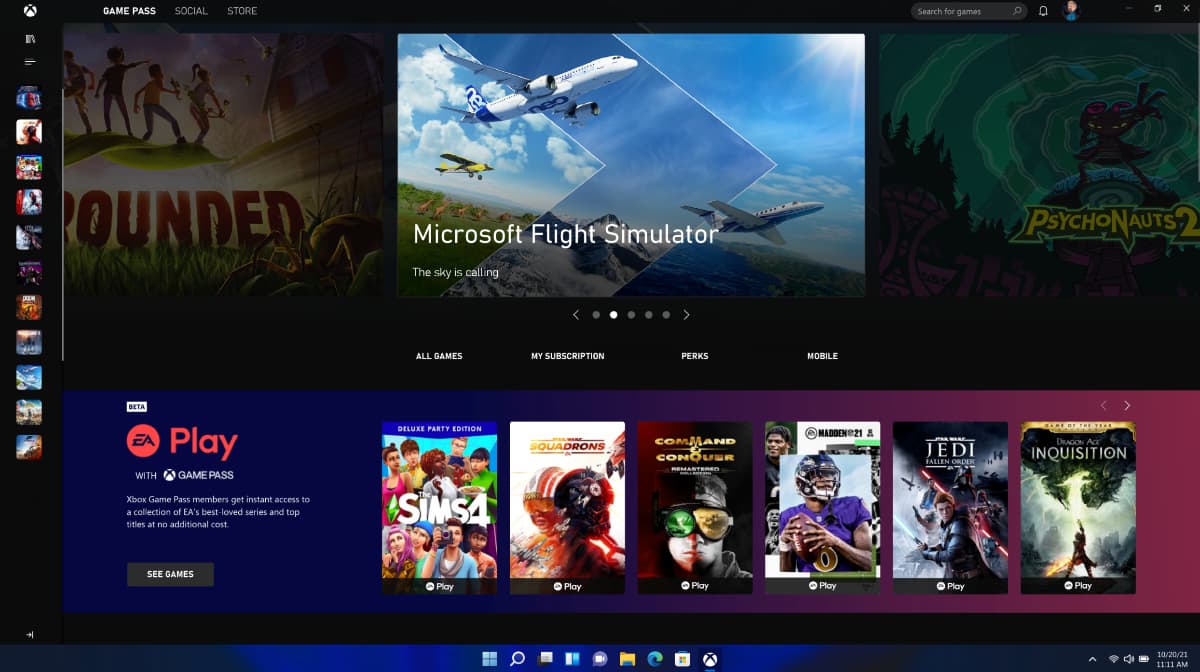
36. Добавлен режим Auto HDR, который автоматически улучшает картинку в поддерживаемых играх. Фишку перенесли с Xbox Series X и S, а для ее работы требуется дисплей с поддержкой HDR.
37. Сервис Xbox Game Pass интегрирован прямо в операционную систему в виде отдельного приложения. Доступен магазин игр и огромная база приложений по подписке.
38. Будет добавлена поддержка сервиса xCloud для облачного стриминга игр на старое железо. Играть получится практически на любом компьютере, который сможет запустить ОС.
39. Разработчики игр получат доступ к Direct Storage API. После оптимизации и небольшой доработки приложения станут более производительными и сократят время загрузки.
Другие новшества
40. В Windows 11 появилась возможность запускать Android-приложения. Программы и игры будут открываться в оконном режиме и работать в нативном разрешении смартфона или планшета.
41. Обновления ОС стали “весить” на 40% меньше и могут происходить в фоновом режиме, а не при завершении работы или включении компьютера, как это было раньше.
42. Операционная система поддерживает 32-битные приложения, но запустить Windows 11 получится только на 64-битных процессорах.
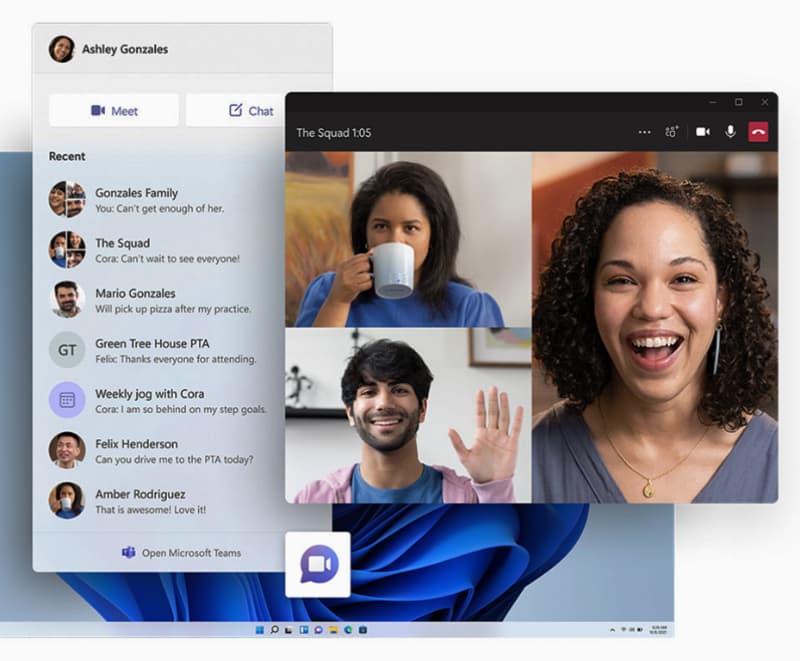
Новый кроссплатформенный мессенджер Microsoft Teams
43. Сервис для обмена сообщениями и видеоконференций Microsoft Teams тесно интегрировали в операционную систему. Он позволяет быстро делиться документами и файлами из большинства стандартных приложений. Сервис поддерживает групповые звонки и обмен файлами.
Похоже, что в Microsoft окончательно похоронили Skype и сосредоточились на разработке аналога iMessage и FaceTime. Новое приложение обещают сделать кроссплатформенным, о наличии веб-версии пока не сообщили.
44. Разработчики добавили некий аналог AirPlay для вывода картинки с экрана компьютера на телевизор. Однако, поддерживаемые платформы и требования к устройствам пока не объявили.
45. Операционная система разрабатывается в тесном сотрудничестве с Intel и AMD, чтобы гарантировать хорошую оптимизацию ПО под выпускаемое партнерами железо.
Системные требования и доступность

Для установки Windows 11 компьютер должен удовлетворять таким минимальным требованиям:
► Процессор: совместимый 2-ядерный 64-битный процессор с частотой минимум 1 ГГц;
► ОЗУ: минимум 4 ГБ оперативной памяти;
► Накопитель: для установки и нормального функционирования системы необходимо от 64 ГБ;
► Графика: интегрированная или дискретная карта с поддержкой DirectX 12/WDDM 2.x;
► Дисплей: минимум 9-дюймовая матрица с разрешением от 1366×768 пикселей.
Для всех обладателей лицензионной Windows 10 обновление до Windows 11 будет бесплатным и станет доступно для загрузки нынешней осенью.
Можно заранее проверить совместимость своего компьютера с Windows 11.
(63 голосов, общий рейтинг: 4.40 из 5)

iPhones.ru
Изменений больше, чем показалось изначально.
Артём Суровцев
@artyomsurovtsev
Люблю технологии и все, что с ними связано. Верю, что величайшие открытия человечества еще впереди!
Впервые Microsoft упомянула о грядущем крупном апдейте своей флагманской ОС в конце мая, на конференции для разработчиков Build 2021. Тогда во вступительном слове генеральный директор компании Сатья Наделла (Satya Nadella) раскрыл карты и сообщил о тестировании самого масштабного за последнее десятилетие обновления Windows. Заявление главы корпорации мгновенно породило многочисленные слухи о том, что редмондский гигант планирует представить нечто большее, чем просто очередной апдейт для Windows 10, и готовит программную платформу с одиннадцатым номером. Так оно и получилось. Вопреки озвученным ранее обещаниям обновлять «десятку» на постоянной основе, Microsoft сделала ход конём и спустя всего месяц после анонса официально представила новую версию Windows — Windows 11, которая уже успела получить немало как восторженных, так и резко негативных отзывов. Попробуем расставить точки над i и разобраться в особенностях обновлённой системы.

⇡#Системные требования Windows 11
Основным объектом для критики в адрес Windows 11 стали обновлённые системные требования, которые обескуражили многих пользователей ПК. Так, после презентации неожиданно выяснилось, что среди прочего для установки новой ОС в компьютере должен присутствовать криптографический модуль Trusted Platform Module (TPM) 2.0, а материнская плата должна обладать поддержкой UEFI и функцией безопасной загрузки системы Secure Boot. Подлил масла в огонь и опубликованный Microsoft список поддерживаемых процессоров, который оставил у разбитого корыта владельцев вычислительных машин с чипами старее AMD Ryzen второго поколения или восьмого поколения Intel Core. В компании объяснили «выбраковку» устаревшего оборудования стремлением обеспечить наилучшую безопасность платформы, а также совместимость с современными средствами шифрования и аутентификации.
Такое оправдание не нашло понимания в пользовательской среде, в результате чего Microsoft пришлось пойти на уступки и объявить о планах по пересмотру минимальных системных требований. Кроме того, компания пообещала выпустить специальные сборки Windows 11 для систем без TPM на отдельные рынки — в страны вроде России и Китая. Примечательно, что на фоне этих заявлений Microsoft временно удалила утилиту PC Health Check, которая позволяла проверить компьютер на совместимость с новой Windows 11. Всё это лишний раз свидетельствует о неразберихе, которая творится в кулуарах корпорации.
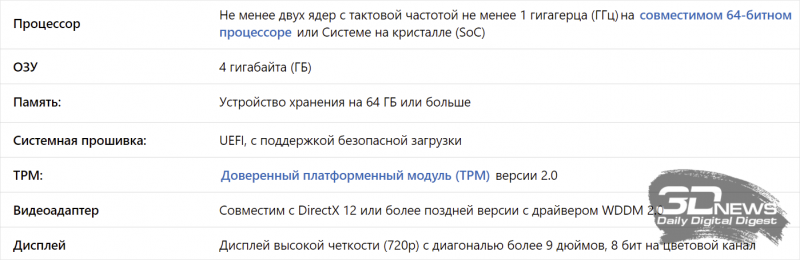
Базовые системные требования для установки Windows 11 на момент подготовки обзора
Подытоживая список системных требований, не можем обойти стороной ещё несколько важных нюансов.
Во-первых, из приведённой выше таблицы следует обязательное наличие в ПК процессора с поддержкой 64-битных инструкций. Таким образом, Windows 11 является первой десктопной версией Windows, которая поставляется только в 64-разрядном варианте. При этом 32-битные программные продукты по-прежнему будут поддерживаться системой, так что каких-либо проблем с совместимостью возникнуть не должно.
Во-вторых, велика вероятность того, что новая ОС в ближайшем будущем станет требовать обязательного наличия веб-камеры у компьютера, на котором она будет использоваться. Если сейчас наличие фронтальной и задней камеры у устройств не является обязательным атрибутом, то с 1 января 2023 года, по данным СМИ, все устройства на базе Windows 11, за исключением настольных ПК (то есть все ноутбуки и планшеты), должны будут оснащаться фронтальными камерами. По всей видимости, такое требование обусловлено предстоящими доработками функции Windows Hello, предназначенной для входа в систему посредством распознавания лица.
Наконец, в-третьих, энтузиастам уже удалось портировать Windows 11 на смартфон Lumia 950 XL шестилетней давности и запустить ОС на компьютере Raspberry Pi 4. А это значит, что упомянутые выше системные требования новой системы выглядят скорее надуманными, нежели обоснованными.
⇡#Новый пользовательский интерфейс Windows 11
Первое, на что обращаешь внимание в Windows 11, — рабочее окружение, претерпевшее множество изменений по сравнению с тем, к чему мы привыкли за время работы с десятой версией системы. Прежде всего, бросаются в глаза расположенные по центру значки приложений в панели задач — на манер macOS и Chrome OS. Сама панель закреплена в нижней части экрана, и разместить её сбоку не представляется возможным — можно только в настройках сместить значки приложений влево и получить тем самым традиционный вариант панели задач. Эстетам такое понравится.
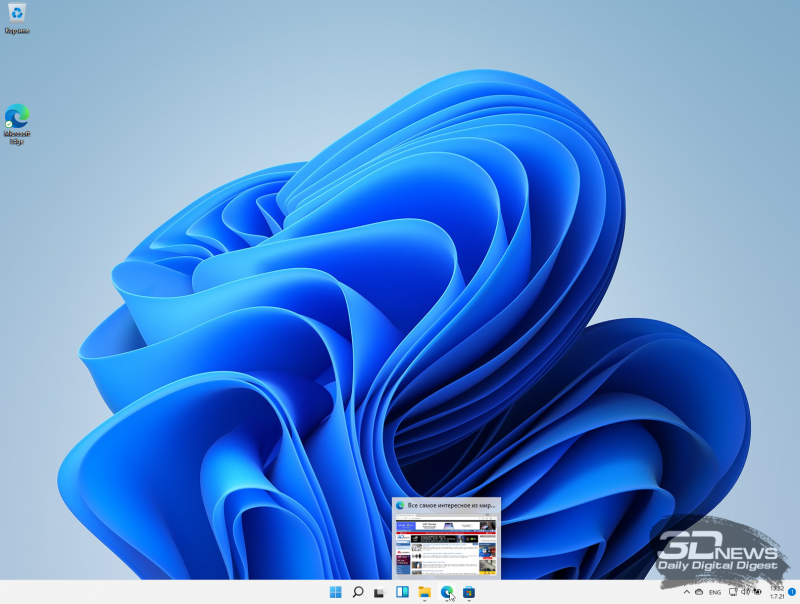
Новое меню «Пуск» лишилось живых плиток, которые присутствовали в ОС Microsoft со времён Windows 8. Вместо них используется более простой вариант со статичными значками установленных программных продуктов, недавно просмотренных документов и рекомендуемых приложений. Динамические элементы меню долгое время были визитной карточкой Windows, теперь их нет, а сам плиточный интерфейс Modern UI ушёл в прошлое.
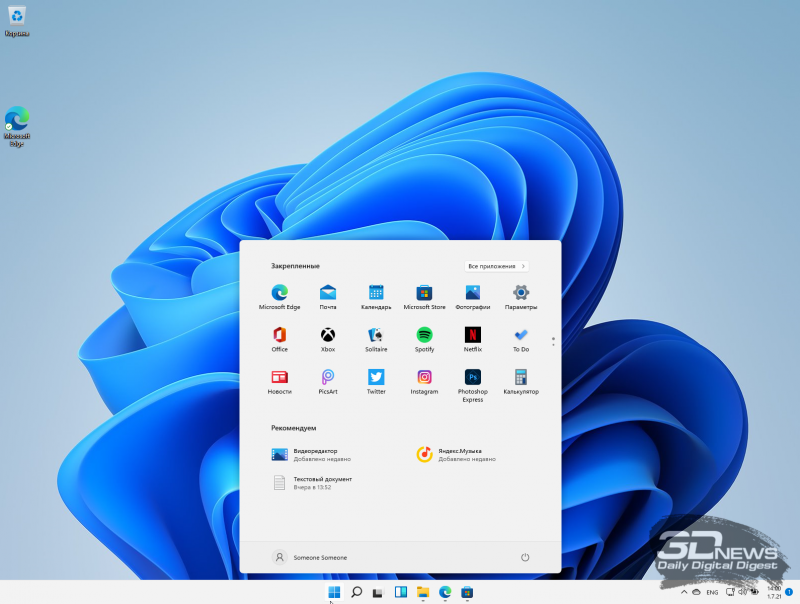
Косметическим доработкам подвергся расположенный в правом нижнем углу панели задач центр уведомлений. Теперь он включает в себя не только список системных уведомлений, но и календарь на текущий месяц (в Windows 10 эти элементы разнесены по разным окнам). Всплывающие уведомления тоже получили редизайн и отныне выполнены в общей стилистике Windows 11, изобилующей окнами с закруглёнными углами. Красиво? Возможно. Только вот сама идея скруглённых окон приложений далеко не нова — подобное дизайнерское решение использовалось ещё в Windows XP. Спустя десятилетия Microsoft снова к нему вернулась. Глядишь, так и до классического меню «Пуск» доживём. Какие наши годы.
Ещё одно существенное изменение касается функции группировки приложений на рабочем столе. При наведении курсора мыши на кнопку «Развернуть» в заголовке окна Windows 11 отображает доступные макеты привязки, которые можно использовать для автоматического размещения программ на экране наиболее удобным образом. При этом система может запоминать, где именно пользователь располагает те или иные окна приложений, чтобы всегда открывать их в правильном порядке. Это особенно полезно при использовании нескольких рабочих столов.
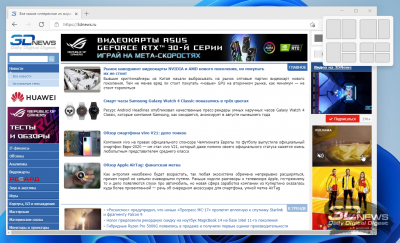
|
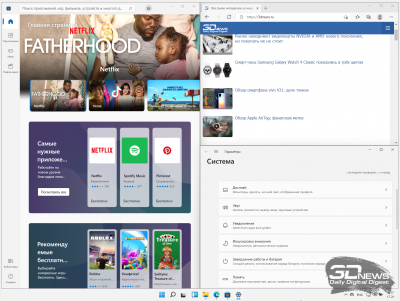
|
Прошлись дизайнеры Microsoft и по прочим элементам программной платформы. Так, новое цветовое оформление досталось окну настроек операционной системы, а в «Проводнике» видоизменилась линейка верхнего меню. Мелочи конечно, но приятные.
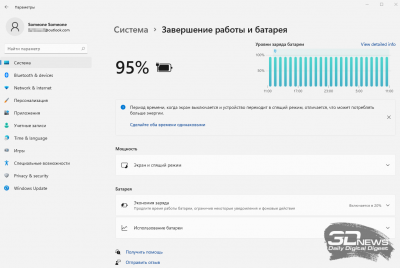
|
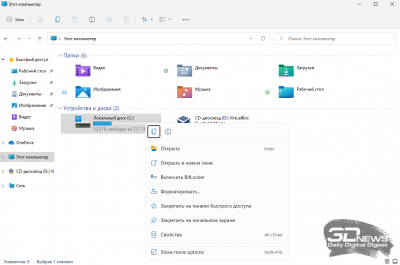
|
Не остался без внимания разработчиков и пользовательский интерфейс инсталлятора программной платформы. Он также получил иное оформление и пополнился инструментами, позволяющими в процессе установки ОС добавить вторую раскладку клавиатуры, настроить учётную запись и параметры конфиденциальности, проверить доступные обновления системы и — при желании — указать сферу применения компьютера (развлечения и игры, бизнес, образование, творчество и прочее). На основе указанных сведений Windows 11 сформирует профиль пользователя и будет подстраиваться под его интересы, а также демонстрировать индивидуальные предложения и рекомендации при работе за ПК.
В целом практически все доработки пользовательского интерфейса Windows 11 реализованы с акцентом на устройствах с сенсорным управлением. Так, система умеет автоматически выстраивать значки и элементы управления дальше друг от друга при отключении клавиатуры от планшета с чувствительным к нажатиям дисплеем, оснащена обновлённой экранной клавиатурой с расширенными настройками персонализации, получила улучшенные функции рукописного ввода данных, новые сенсорные жесты и голосовые команды. Кроме того, при использовании средств голосового ввода ОС теперь самостоятельно расставляет знаки препинания — вот это действительно полезное нововведение.
⇡#Виджеты в Windows 11
С выпуском Windows 11 компания Microsoft вновь включила в состав программной платформы виджеты — миниатюрные приложения, отображающие ту или иную полезную для пользователя информацию. Ранее подобного рода вещи присутствовали в Windows Vista/7, но впоследствии из соображений безопасности они были отключены. Теперь же всё вернулось на круги своя и виджетами снова можно пользоваться. Список их, правда, невелик: календарь, погода, планировщик задач, слайдер с фотографиями да ряд информационных сервисов различной тематики. Негусто, но в перспективе в Microsoft планируют существенно расширить набор доступных для использования виджетов, а может, даже откроют соответствующий API для сторонних разработчиков. Пока же приходиться довольствоваться малым.
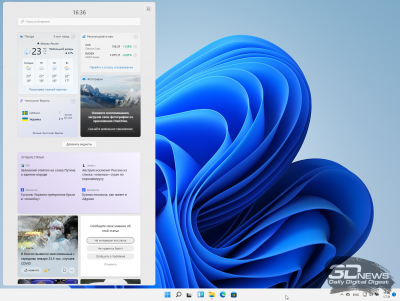
|
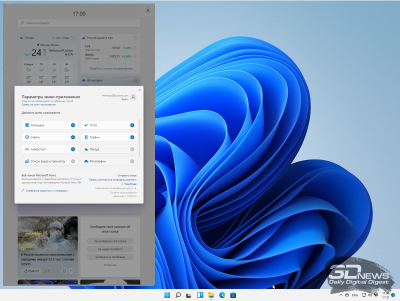
|
⇡#Новый Microsoft Store
Ещё одна гордость разработчиков Windows 11 — обновлённый магазин приложений и медиаконтента. В компании перекроили интерфейс Microsoft Store и пообещали существенно расширить ассортимент фирменного маркета. Для реализации этой цели редмондская корпорация решилась на отчаянный шаг и объявила об отмене комиссии, взимаемой с разработчиков ПО в Microsoft Store. Изменения, правда, не коснулись создателей игрового софта, но даже с таким ограничением новая бизнес-модель является достаточно привлекательной для многих производителей программной продукции. Посмотрим, чем ответят на вызов Microsoft другие лидеры рынка вроде Google и Apple и пойдут ли они на аналогичные уступки программистам.
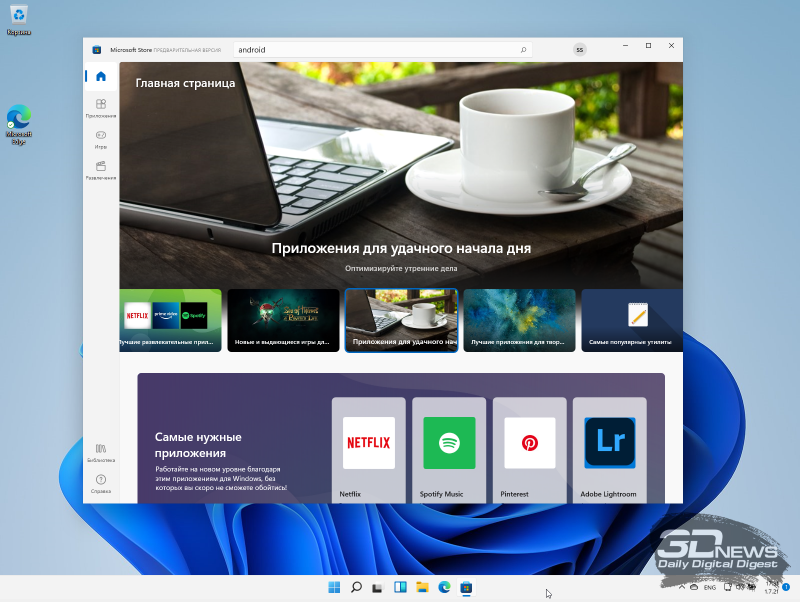
⇡#Поддержка Android-приложений в Windows 11
Серьёзным козырем Windows 11 в борьбе за аудиторию пользователей и разработчиков станет возможность запуска Android-программ, которые можно будет скачивать из обновлённого Microsoft Store. В ходе презентации новой ОС компания продемонстрировала работу Android-приложения TikTok, запустив его прямо из меню «Пуск».
Добиться этого удалось благодаря сотрудничеству Microsoft с компанией Intel. Поддержка Android-приложений основана на использовании нового компилятора Intel Bridge, который позволяет мобильным приложениям функционировать в системах x86. Примечательно, что эта технология работает не только в системах с процессорами Intel, но и на компьютерах с чипами AMD и Qualcomm. Сообщается также, что Microsoft заключила партнёрское соглашение с Amazon Appstore, чтобы предоставить пользователям Windows 11 большой выбор приложений для Android, включая игры и широкий ассортимент служебных программ.
По всей видимости, возможность нативного запуска Android-программ в окружении Windows 11 стала симметричным ответом на реализованные ранее Apple средства взаимодействия с iOS-приложениями в среде macOS. Как бы то ни было, такая инициатива Microsoft не может не радовать.
⇡#Расширенные возможности для геймеров в Windows 11
Гейминг всегда был одним из важнейших элементов Windows, и новая система не стала исключением. Из значимых доработок стоит отметить DirectX 12 Ultimate и поддержку технологии Auto HDR, позволяющей активировать режим High Dynamic Range в играх, которые изначально его не поддерживают. Ещё одной особенностью ОС является поддержка функции DirectStorage, которая в настоящий момент предлагается эксклюзивно в игровой приставке Xbox Series X и позволяет использовать возможности высокоскоростных накопителей NVMe SSD для ускорения загрузки игр и снижения нагрузки на процессор. Наконец, теперь в рамках подписки Game Pass пользователям Windows 11 предлагается доступ более чем к 100 играм разных жанров.

⇡#Улучшенная поддержка многомониторных конфигураций и «умная» регулировка частоты обновления экрана
В Windows 11 доработано взаимодействие с внешними мониторами. Теперь система умеет сохранять расположение окон в зависимости от подключённых к компьютеру дисплеев и автоматически сворачивать программы в панель задач при отключении монитора. При повторном подключении внешних дисплеев ОС возвращает всё на свои места. Такую функцию наверняка положительно оценят владельцы ноутбуков, которым по долгу службы часто приходится эксплуатировать мобильные устройства то в составе многомониторных конфигураций, то без них.
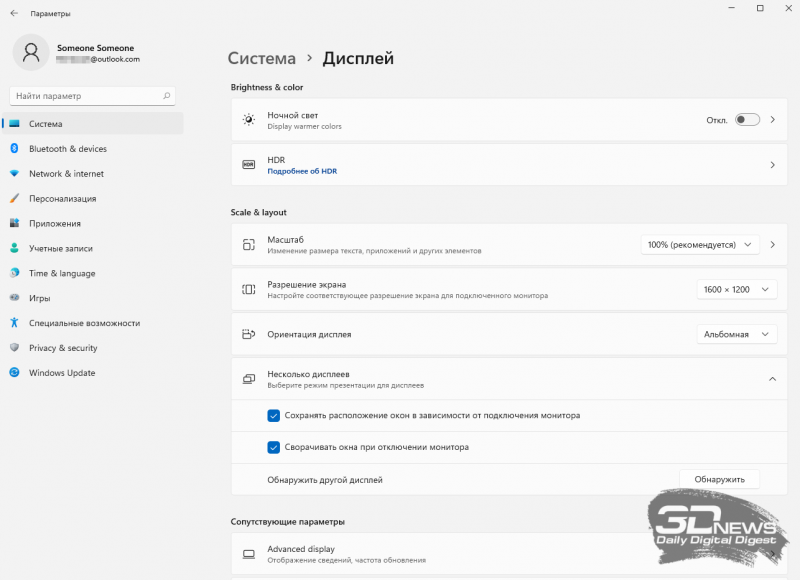
Кроме того, Windows 11 умеет оптимизировать частоту обновления экранов ноутбуков, чтобы сохранить заряд аккумулятора. Новая функция, получившая название Dynamic Refresh Rate (DRR), в автоматическом режиме корректирует частоту обновления дисплея в зависимости от рабочих процессов пользователя. При статичной работе — вроде взаимодействия с текстовыми редакторами или чтения документов — система уменьшает частоту развёртки до 60 Гц и тем самым снижает энергопотребление мобильного устройства. В случае скроллинга веб-страниц, просмотра видео или запуска игр ОС активирует более высокие частоты дисплея вплоть до максимальных значений. По словам разработчиков, функция динамической регулировки частоты обновления экрана обеспечивает оптимальный баланс между производительностью и автономностью портативного ПК.
⇡#Другие новшества и изменения в Windows 11
Windows 11 — одно из наиболее крупных и масштабных обновлений в истории операционных систем Microsoft, поэтому она таит в себе множество прочих, незаметных c первого взгляда, но значимых нововведений. В их числе компания выделяет следующие изменения:
- отсутствие режима планшета;
- исключение из панели задач голосового помощника Cortana, который так и не научился говорить по-русски;
- поддержку стандарта Wi-Fi 6E (при наличии совместимого оборудования);
- поддержку протокола DNS over HTTPS, шифрующего и защищающего DNS-запросы для повышения конфиденциальности пользователей;
- возможность устанавливать разные фоновые изображения в виртуальных рабочих столах;
- интеграцию с коммуникационным сервисом Teams, позволяющим общаться с другими пользователями с помощью текстовых чатов, голосовых сообщений и видеосвязи;
- повышенную производительность платформы и доработанную подсистему установки обновлений;
- исключение из дистрибутива ОС браузера Internet Explorer, а также приложений 3D Viewer, OneNote для Windows 10, Paint 3D и Skype (перечисленные продукты, за исключением IE, можно вручную скачать из магазина Microsoft Store);
- отсутствие функции «Временная шкала» (Timeline), с помощью которой в Windows 10 можно было просматривать и возобновлять сеансы работы с веб-страницами в Edge, действия с файлами и документами в приложениях Microsoft Office, возвращаться к прошлым действиям в программах «Карты» (Maps), «Новости» (News) и многих других;
- наличие ночного режима работы дисплея, снижающего нагрузку на глаза при работе за компьютером в условиях тусклого освещения.
⇡#Где скачать предварительную версию Windows 11
Для оценки функциональных возможностей новой платформы Microsoft предлагает воспользоваться программой предварительного тестирования Windows Insider, в рамках которой в настоящее время доступна Dev-версия системы. Для установки ОС необходим компьютер, соответствующий приведённым выше минимальным системным требованиям. В ПК должен присутствовать модуль безопасности TPM 2.0, а материнская плата должна обладать поддержкой UEFI и функцией безопасной загрузки системы Secure Boot. Получить исчерпывающую информацию о совместимости имеющегося на руках устройства с Windows 11 можно при помощи утилиты с открытым исходным кодом WhyNotWin11, которая недавно появилась на GitHub.
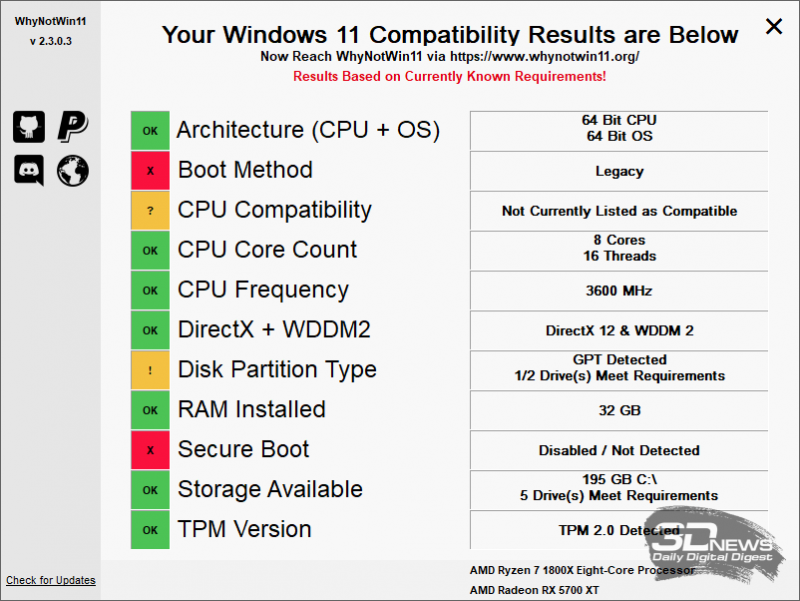
Приложение WhyNotWin11 позволяет узнать подробные данные о совместимости ПК с Windows 11
Если же программа WhyNotWin11 выдаст сообщение о несовместимости ПК с Windows 11, не стоит расстраиваться раньше времени. Причина может быть связана с упомянутыми TPM 2.0, UEFI и Secure Boot, и исправить проблему можно в несколько кликов. О том, как это сделать, можно прочитать в нашем материале. Существует более простой способ, предполагающий использование какой-нибудь среды виртуализации, например VirtualBox или гипервизора VMware. Как показывает практика, в таком случае инсталлятор ОС игнорирует минимальные требования и Windows 11 без проблем разворачивается в виртуальном окружении. Кстати, такой вариант установки намного предпочтительней, поскольку девелоперская сборка платформы ещё откровенно «сырая», и сбои в её работе при запуске в виртуальном окружении никоим образом не повлияют на работоспособность основной системы на компьютере.
⇡#Заключение
Во время презентации Windows 11 представители софтверного гиганта демонстрировали красочные видео и слайды, взахлёб рассказывали о преимуществах платформы, не скупились на громкие заявления и называли систему новой вехой в 36-летней истории развития ОС Microsoft Windows. Однако соответствуют ли утверждения компании действительности и так ли инновационен её продукт?
Если смотреть на вещи объективно, то Windows 11 является компиляцией как относительно новых и заимствованных из почившей в бозе Windows 10X решений, так старых, успевших превратиться в клише идей. Причём последних намного больше: тут и скруглённые окна из эпохи Windows XP, и виджеты из так и не получившей широкого признания «Висты», и панель задач и прочие красоты в духе операционки Apple. Из новаторского в новой системе лишь нативная поддержка Android-приложений да геймерские функции, на которые клюнут многие любители цифровых развлечений. В своё время Microsoft совершила революцию в IT-индустрии, выпустив на рынок Windows 95. Потом были удачные Windows XP и Windows 7, после чего наступило время бесконечных экспериментов с платформой, которые продолжаются по сей день и заставляют с осторожностью относиться к новым продуктам компании. Windows 11 в этом плане не является исключением.
И последнее. В отличие от Windows 10, получающей крупные апдейты дважды в год (весной и осенью), для новой Windows 11 таковые будут выпускаться с годовым интервалом — и это определённо хорошая новость. По крайней мере, есть надежда, что смена приоритетов и переход на новую модель обновлений положительно скажутся на качестве программного кода ОС. Что же касается предстоящего релиза системы, то он ожидается ближе к концу текущего года. Выпуск Windows 11 в качестве обновления для систем на базе Windows 10 начнётся в 2022 году и продолжится в течение первой половины будущего года. «Десятку» же Microsoft будет поддерживать до конца 2025 года, а поэтому времени для раздумий о переходе на обновлённую ОС ещё более чем достаточно.
Если Вы заметили ошибку — выделите ее мышью и нажмите CTRL+ENTER.
1. Классическое контекстное меню
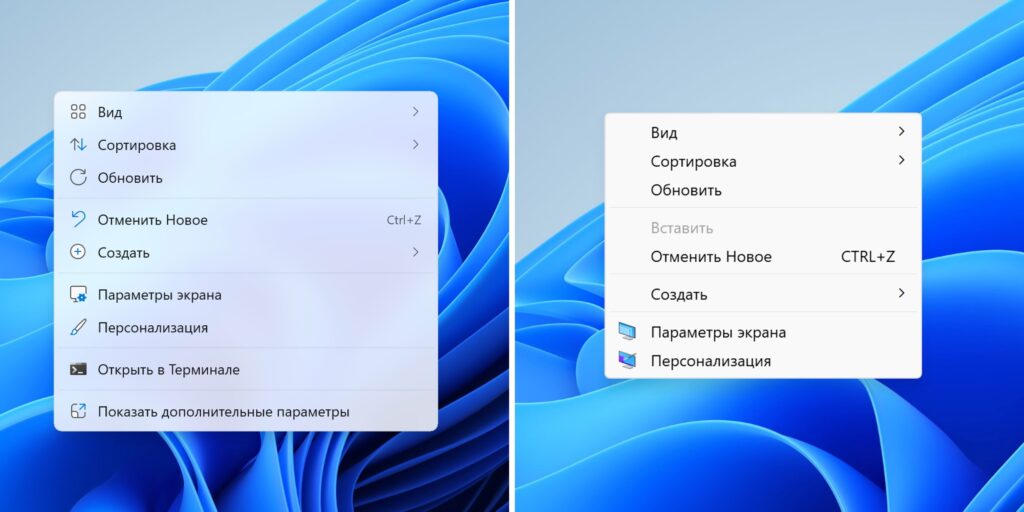
Меню по правому клику в Windows 11 стало более минималистичным, часть действий в нём доступна через пиктограммы, а для показа дополнительных параметров теперь нужен лишний клик. Если вас, как и многих других пользователей, это раздражает, то классическое контекстное меню легко вернуть.
Для этого кликните правой кнопкой мыши по меню «Пуск», выберите «Терминал», а затем скопируйте и вставьте туда следующую команду:
reg.exe add "HKCU\Software\Classes\CLSID{86ca1aa0‑34aa‑4e8b‑a509‑50c905bae2a2}\InprocServer32" /f /ve
Перезагрузите компьютер, чтобы изменения вступили в силу.
2. Голосовой ввод
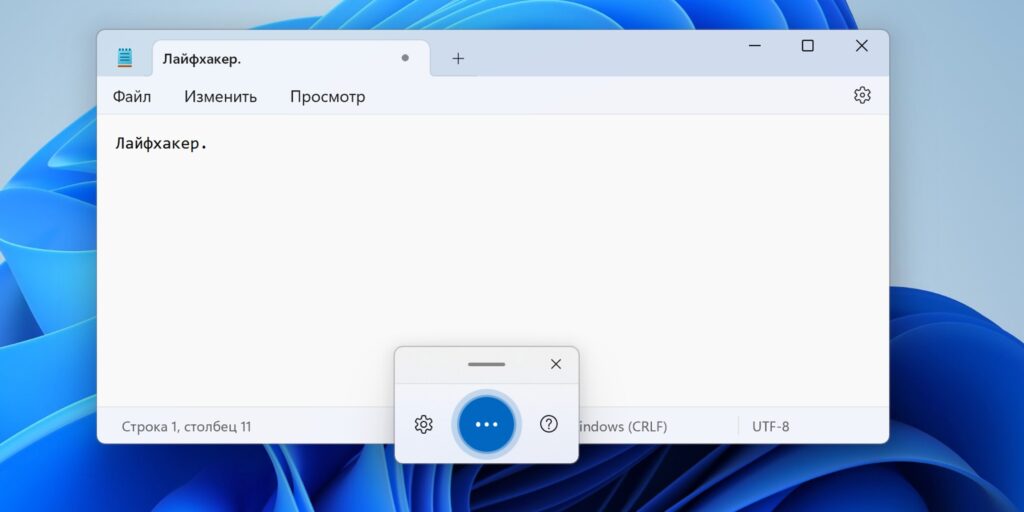
Для набора текста не обязательно печатать его вручную с клавиатуры. Вместо этого удобнее воспользоваться диктовкой, которая отлично распознаёт русский и другие языки и даже умеет расставлять знаки препинания. Просто поставьте курсор в поле ввода, нажмите Win + H и говорите.
По клику на шестерёнку можно включить в параметрах опцию «Средство запуска голосового ввода», и тогда панель диктовки будет активироваться в свёрнутом виде автоматически при постановке курсора в любое поле ввода. Но чтобы начать наговаривать текст, нужно будет нажать Win + H или кликнуть по иконке микрофона.
3. Пространственный звук
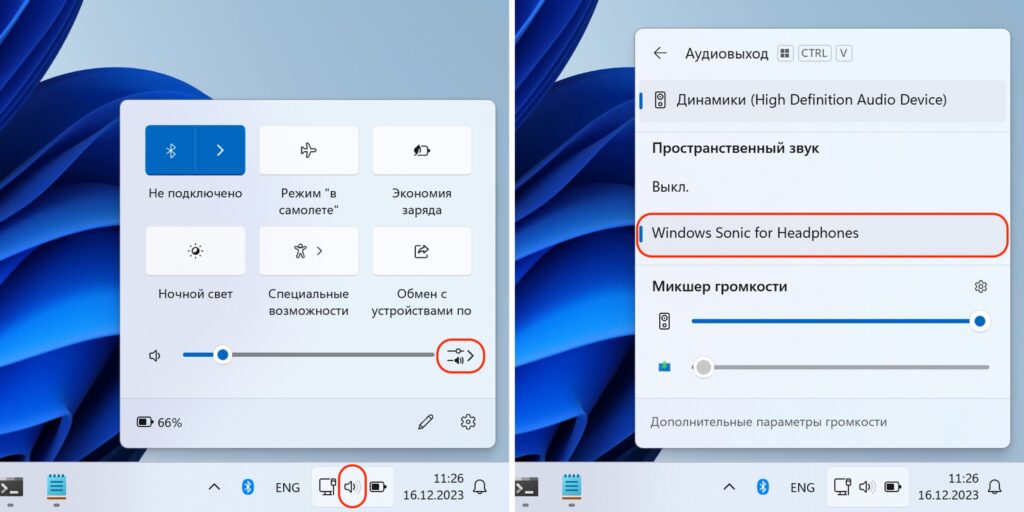
В актуальной ОС Microsoft есть функция Windows Sonic, которая является встроенной системой пространственного звука для улучшения восприятия видео и игр. Лучше всего она работает при использовании многоканальных наушников и соответствующего контента. Однако даже в обычной гарнитуре и играх или видео без поддержки 3D‑звука разница ощутима.
Активировать опцию можно прямо из панели задач. Кликните по значку динамика, откройте расширенные настройки и выберите Windows Sonic for Headphones.
4. Резервное копирование Windows
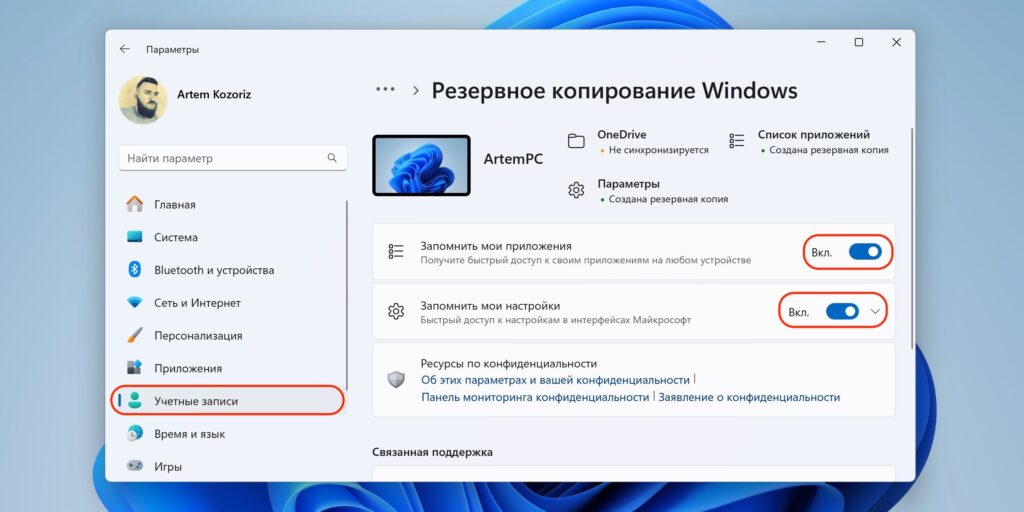
При покупке нового ПК или использовании сразу нескольких компьютеров настраивать заново каждый из них необязательно. Благодаря функции резервного копирования все пользовательские папки и файлы, настройки приложений, параметры системы, а также данные аккаунтов, включая пароли, могут автоматически синхронизироваться.
Нажмите Win + I для открытия «Параметров», перейдите в раздел «Учётные записи» → «Архивация Windows» и включите нужные тумблеры.
5. Статистика использования батареи
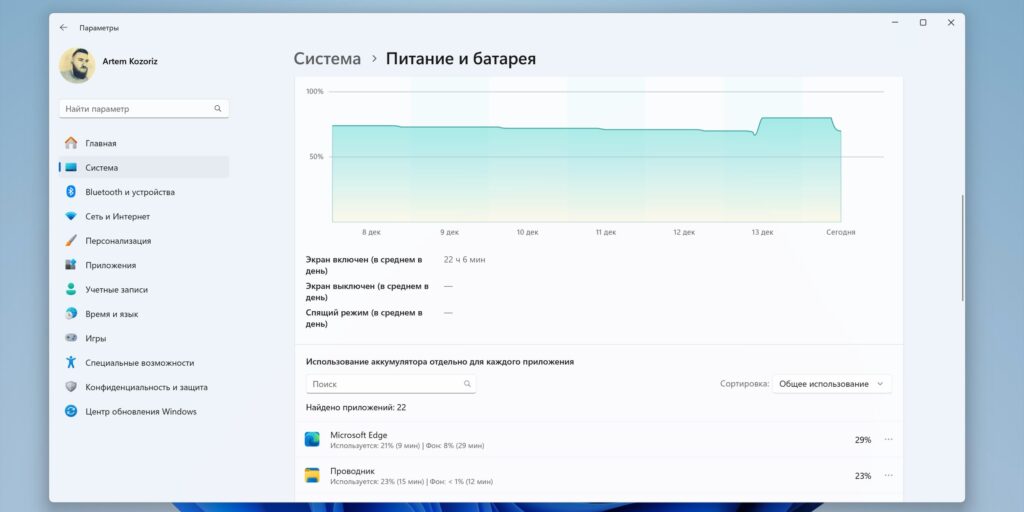
Функция детальной статистики работы от аккумулятора пригодится не только для анализа энергоэффективности приложений, но и как аналог «Экранного времени». То есть можно узнать, сколько использовалась та или иная программа за последние сутки или неделю.
Откройте «Параметры», нажав Win + I, и перейдите в пункт «Система» → «Питание и батарея». Можно отсортировать информацию по различным критериям или найти определённое приложение поиском.
6. Контроль памяти
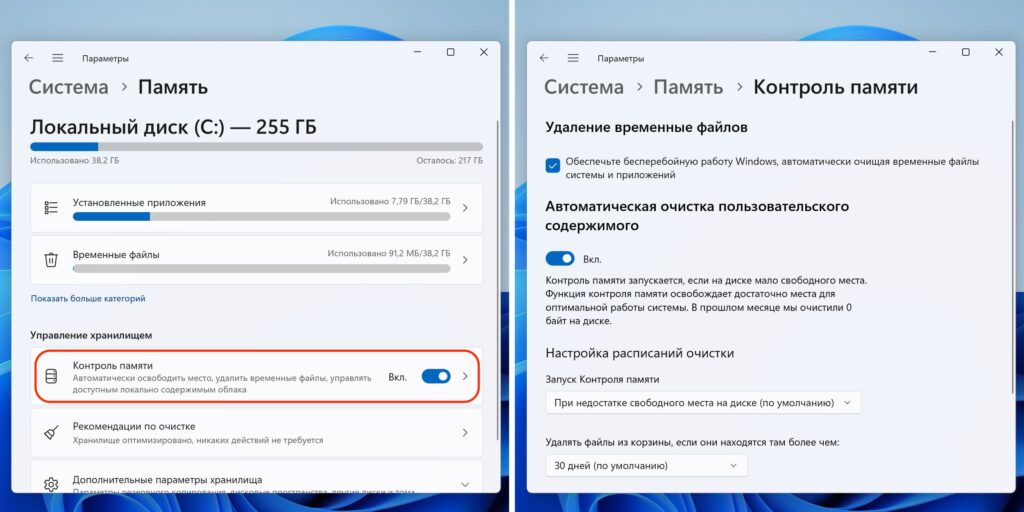
Благодаря данной функции встроенный накопитель не будет засоряться ненужными и временными файлами, что позволит сэкономить место на диске и потенциально может улучшить производительность компьютера.
Для активации нажмите Win + I, затем откройте раздел «Система» → «Память» → «Контроль памяти». Включите тумблер «Автоматическая очистка пользовательского содержимого», установите необходимые параметры расписания. По умолчанию это удаление временных файлов системы и запуск при недостатке места для чистки «Корзины» раз в месяц. Можно также активировать удаление файлов в загрузках, если они не используются в течение определённого периода.
7. Запись экрана
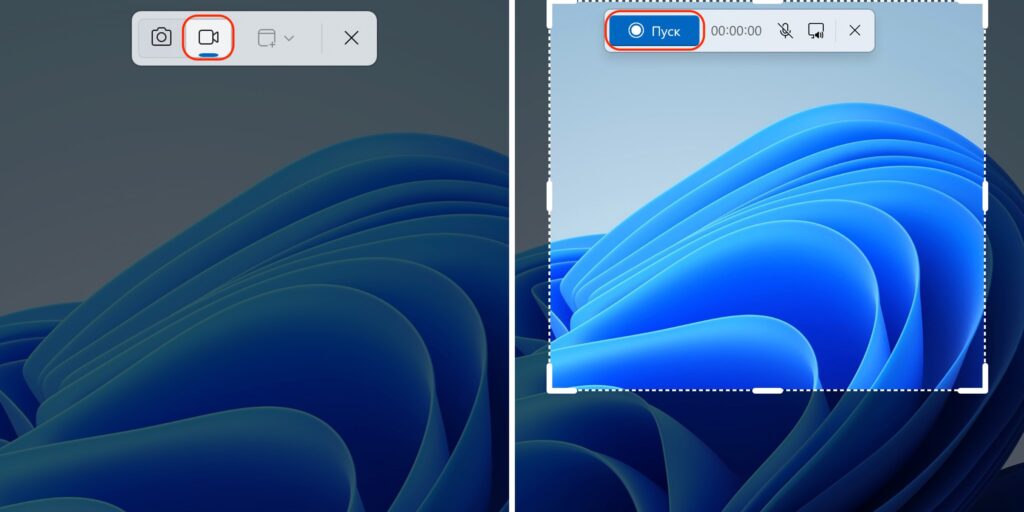
С помощью встроенного инструмента снимков экрана «Ножницы» можно не только делать скриншоты, но и записывать видео всего рабочего стола, определённой области экрана или окна.
Для этого через поиск или сочетанием Win + Shift + S вызовите «Ножницы», переключитесь в режим видео, а затем выделите нужную область и нажмите на кнопку записи.
8. Панель Game Bar
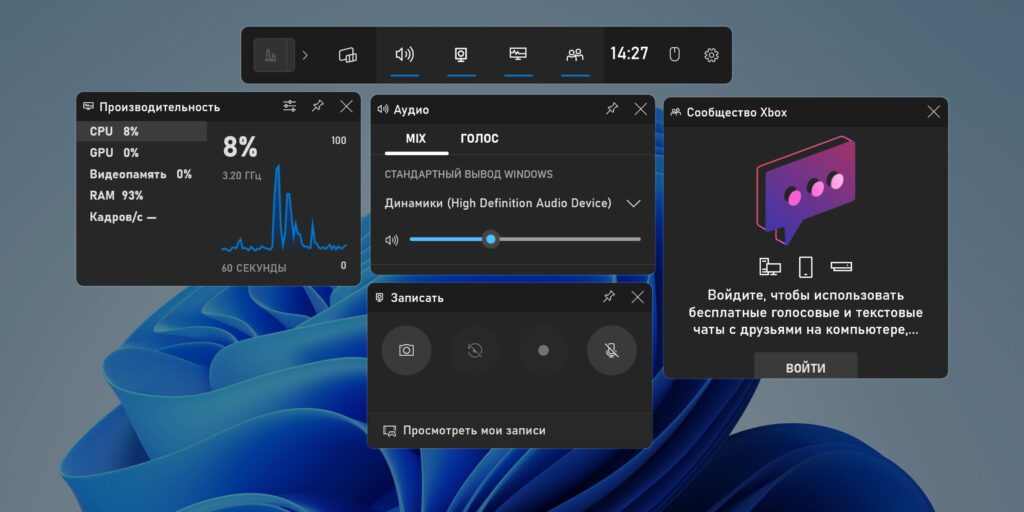
Эта функция может пригодиться, даже если у вас нет Xbox и вы не играете в игры. Панель вызывается сочетанием Win + G и содержит массу полезных инструментов. Например, виджеты производительности, захвата экрана, аудионастроек, чата с друзьями. Всё это можно расположить в нужных местах экрана, настроив прозрачность и элементы панелей.
9. Виртуальные рабочие столы
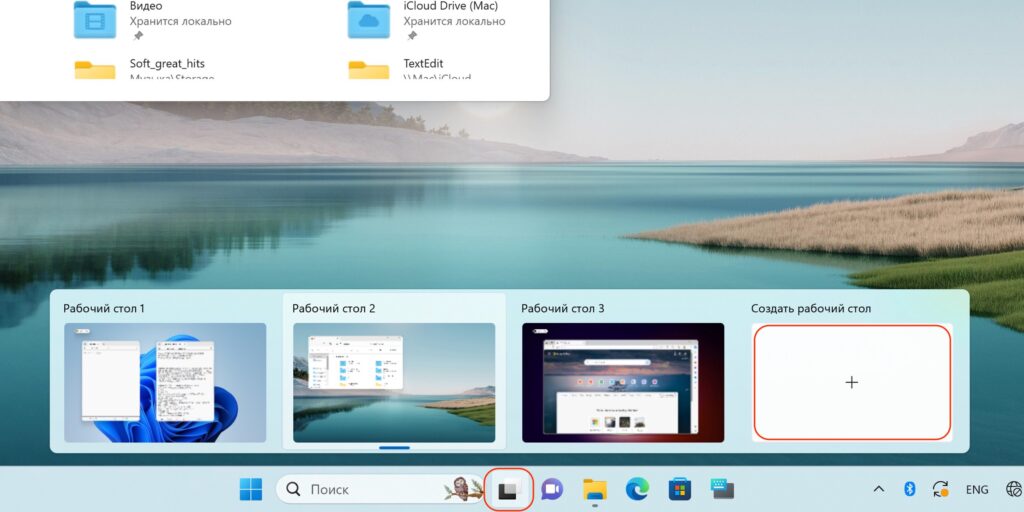
Они помогут разграничить рабочее и личное пространства либо создать отдельные области под различные задачи. Можно добавить несколько столов, поместив на них определённые окна и приложения, а затем легко переключаться между ними.
Для этого наведите курсор на кнопку «Представление задач» на панели и выберите «Создать рабочий стол». Переключаться между пространствами можно отсюда же или сочетаниями Win + Ctrl + →, Win + Ctrl + ←. Для лучшего визуального различия удобно установить на каждый рабочий стол свои обои.
10. Режим фокусировки
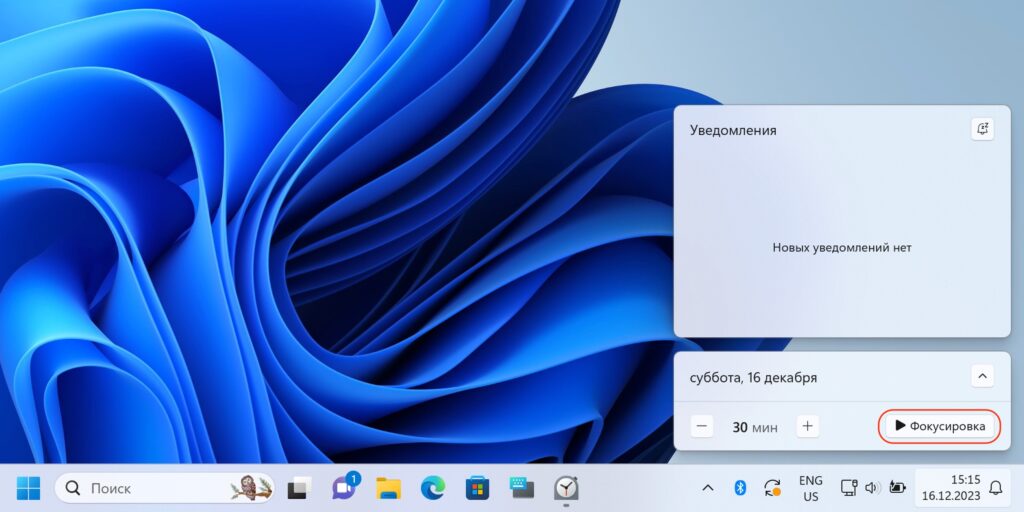
1 / 0
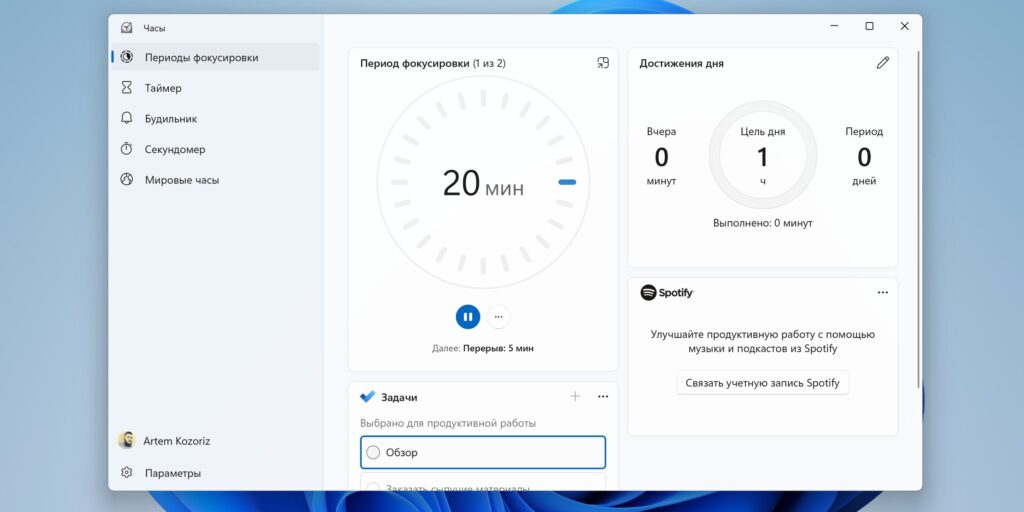
2 / 0
Когда нужно сосредоточиться и быть продуктивным, выручит функция фокусировки. Помимо запуска таймера, который можно использовать для работы по технике Pomodoro, опция активирует режим «Не беспокоить», скрывает количество непрочитанных уведомлений и отключает мигание иконок на панели задач.
Активировать фокусировку можно через настройки, из стандартного приложения «Часы», но проще всего — из панели уведомлений по клику на дату. Это запустит «Часы», где можно при желании дополнительно установить цели, синхронизировать задачи и включить музыку для продуктивной работы.
11. Разделение экрана
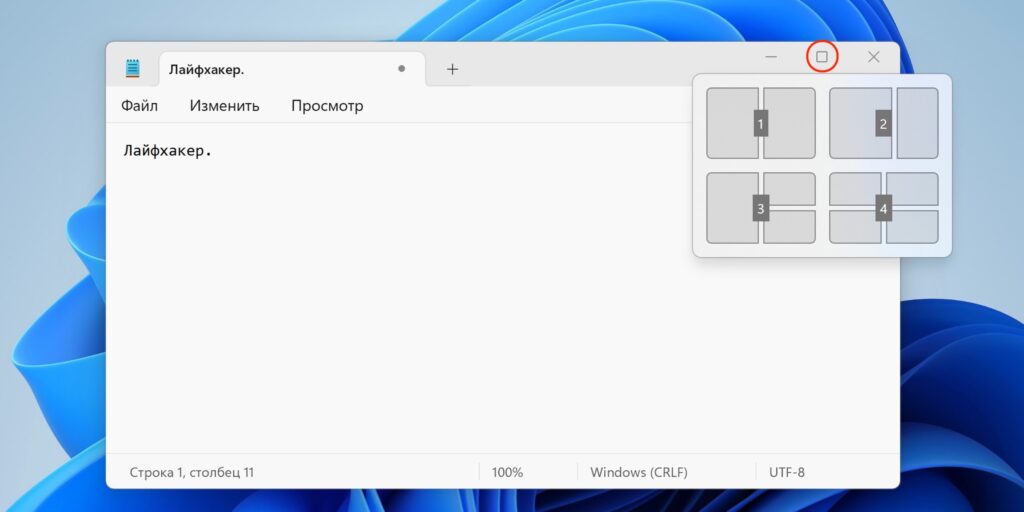
Быстро распределить экранное пространство между открытыми окнами без возни с их перетаскиванием и изменением размеров поможет функция Snap. Всего в пару кликов можно разместить два, три или четыре приложения согласно выбранному макету.
Для этого задержите курсор над кнопкой разворачивания окна и выберите нужный шаблон. Либо воспользуйтесь сочетанием Win + Z, а затем нажмите цифру макета и место окна на нём.
12. Встряхивание для сворачивания окон
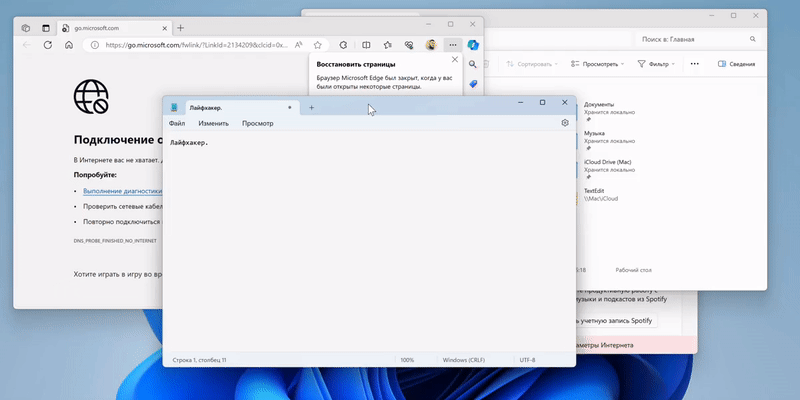
Эта возможность пригодится в ситуациях, когда нужно среди множества открытых окон оставить лишь активное, а все остальные свернуть. Для этого возьмитесь за заголовок окна и слегка потрясите. Но сначала придётся открыть раздел «Параметры» → «Система» → «Многозадачность» и включить тумблер «Встряхивание заголовка окна».
13. Просмотр рабочего стола
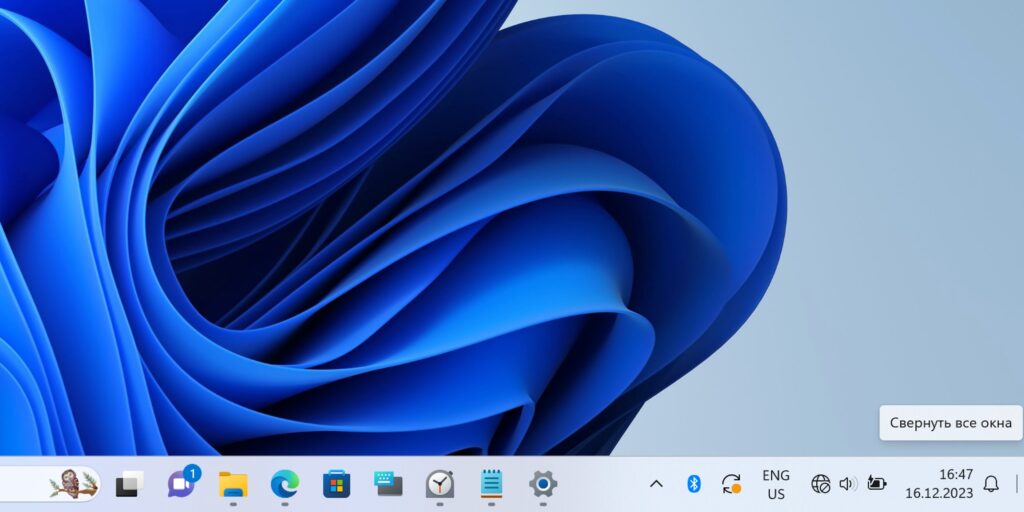
Microsoft убрала с панели задач кнопку, позволяющую свернуть все окна, но такая возможность по‑прежнему осталась. Нужно лишь отвести мышь в правый нижний угол и сделать клик. Можно даже не глядя. Повторное нажатие восстановит свёрнутые окна. Кстати, сочетание Win + < работает так же — если вам больше по душе шорткаты.
14. Выравнивание панели задач
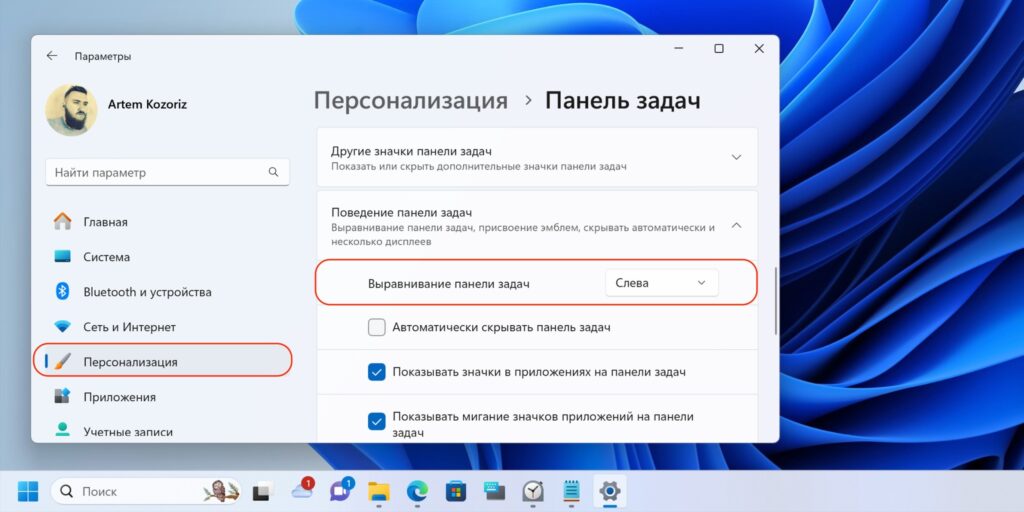
Кнопка «Пуск» по центру панели задач сильно раздражала многих пользователей, которым привычно видеть её слева. Для перемещения умельцы даже выпускали специальные утилиты. К счастью, сейчас это легко сделать штатными средствами.
Для этого кликните правой кнопкой мыши по панели задач и выберите «Параметры панели задач», а затем в разделе «Поведение панели задач» установите вариант выравнивания слева.
15. Избранные папки в меню «Пуск»
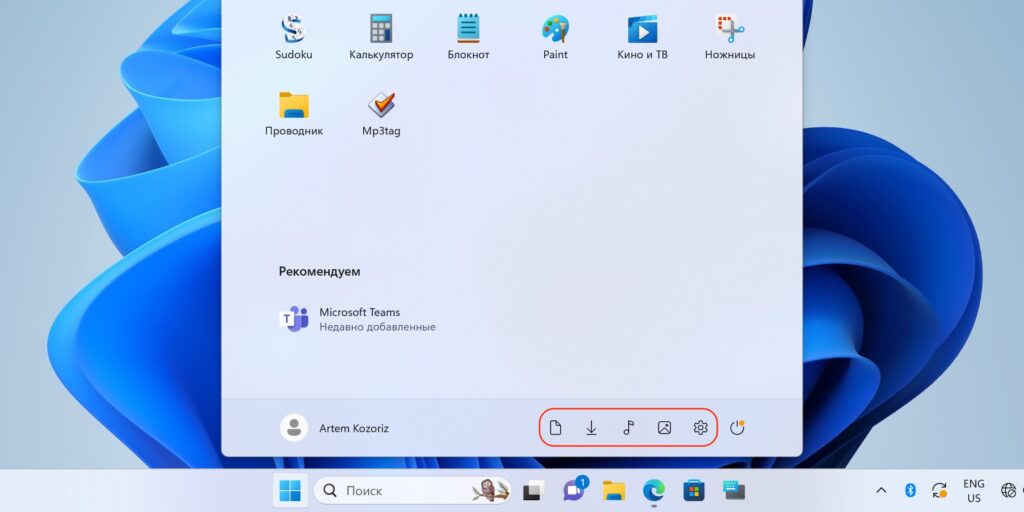
В стартовом меню собрано множество полезных вещей, но его можно сделать удобнее, закрепив папки «Загрузки», «Документы», «Музыка» и другие по вашему выбору. Они будут отображаться рядом с кнопкой питания. Для включения функции перейдите в «Параметры» сочетанием Win + I, после чего в разделе «Персонализация» → «Пуск» → «Папки» укажите нужные.
16. Горячие клавиши панели задач
Запускать закреплённые на панели задач приложения и переключаться между ними, а также между открытыми окнами, необязательно с помощью мыши. Для ускорения рабочего процесса это можно делать прямо с клавиатуры, сочетаниями Win + 1, Win + 2 и так далее в соответствии с номером иконки. Отсчёт начинается с тех, что вы прикрепили сами, — стандартные не учитываются.
17. Изменение быстрых настроек
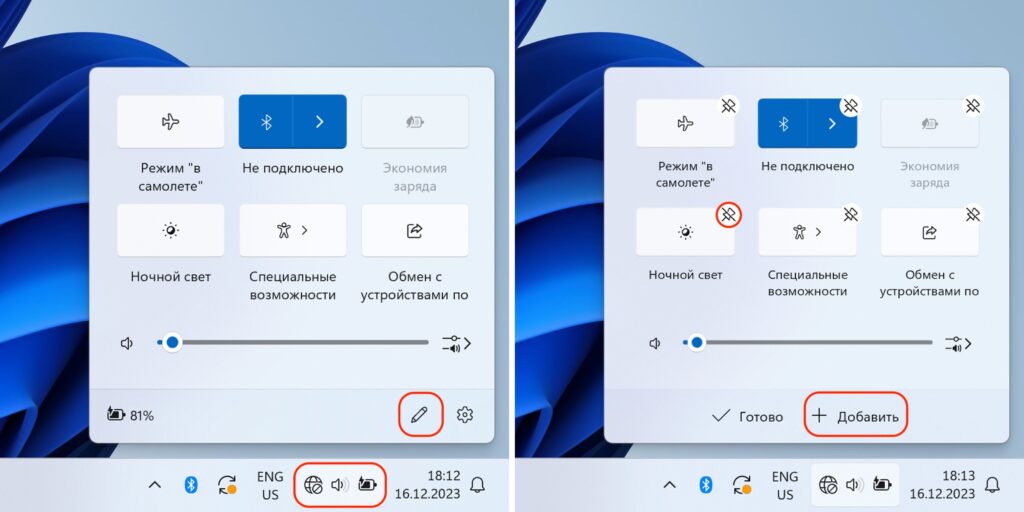
Меню быстрых настроек в трее панели задач можно изменить под свои нужды, удалив неиспользуемые опции, добавив более востребованные или расположив их в другом порядке. Делается это довольно просто: откройте меню и кликните по карандашу, а затем нажмите на значок перечёркнутой скрепки для удаления или на кнопку «Добавить», чтобы расширить набор действий.
18. Отключение микрофона чата
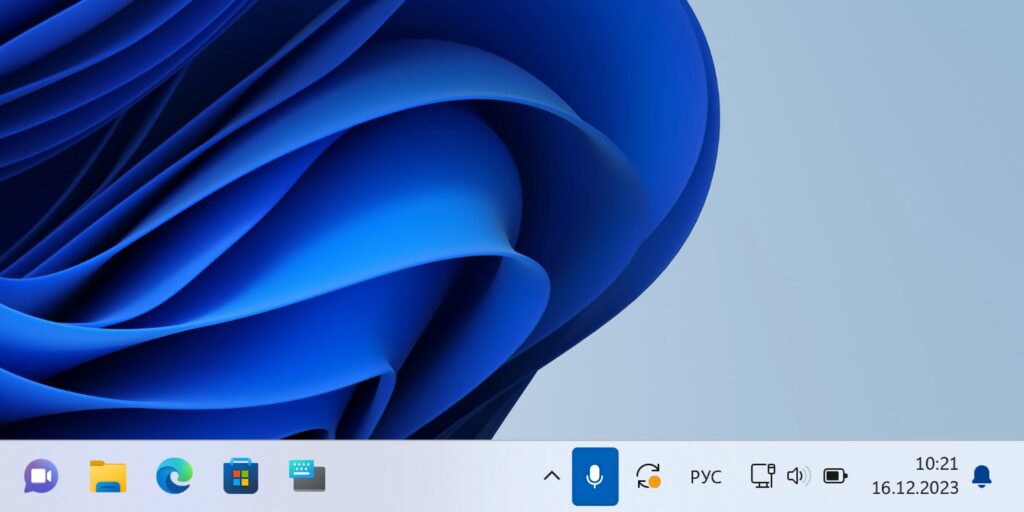
Активные участники созвонов оценят функцию отключения микрофона текущей конференции, что позволит избежать курьёзных ситуаций, когда необходимо ответить по «другой линии». Микрофон чата можно выключить в один клик по иконке на панели задач или сочетанием Windows + Alt + K. Пока что это применимо только для Microsoft Teams, но сторонним разработчикам скоро должны открыть API, так что в будущем функция наверняка начнёт действовать и с другими приложениями.
19. Меню выбора эмодзи
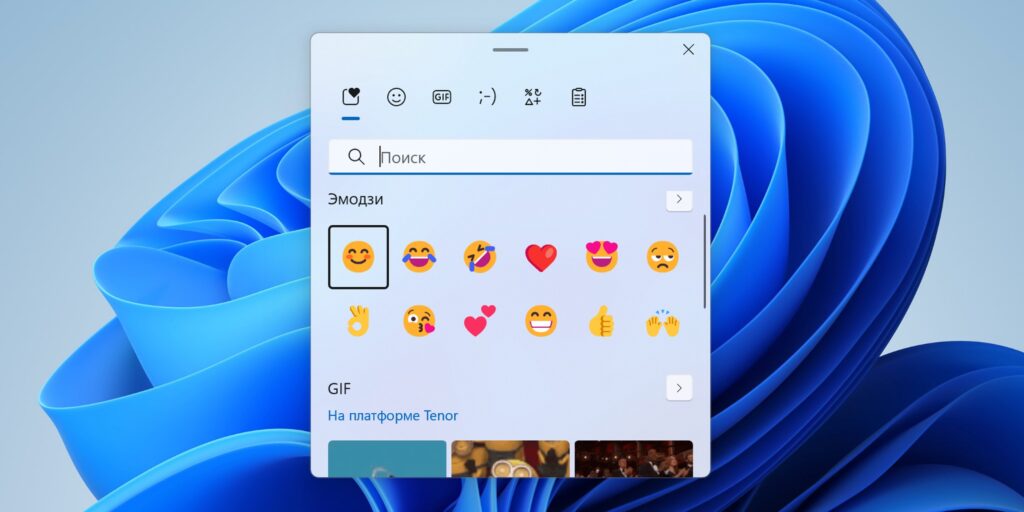
Если часто пользуетесь смайликами в переписке, то эта функция вам наверняка понравится. Для быстрого вызова панели вставки эмодзи просто нажмите Windows + > и выберите нужный вариант. Помимо стандартных смайликов здесь также доступны каомодзи, различные служебные символы и поиск гифок.
20. Вставка даты и времени в «Блокноте»
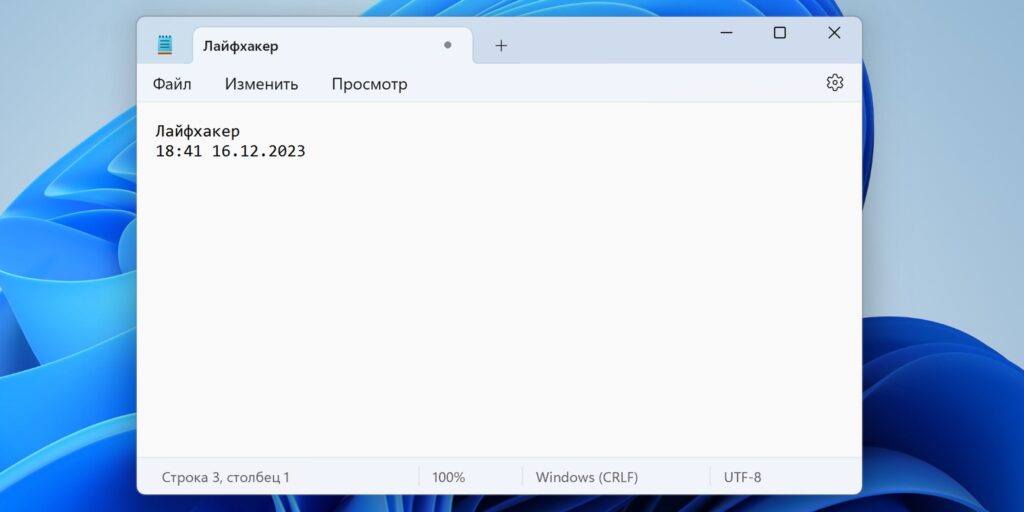
Встроенный текстовый редактор довольно примитивен по сравнению со сторонними приложениями, но при этом он идеально удовлетворяет нужды большинства рядовых пользователей. Впрочем, и здесь появляются полезные фичи, например мгновенная вставка в текст текущей даты и времени по нажатию клавиши F5. То же самое, к слову, можно сделать и через меню «Изменить» → «Время и дата». Но с клавиатуры однозначно быстрее, особенно при наборе текста.
«Обновляться или нет?» — этот вопрос волнует многих владельцев ПК и лэптопов, на которых стоит Windows 10 или еще более устаревшая версия операционки. Недоверие ко всему новому объяснимо: люди переживают, что после апдейта их привычное взаимодействие с компьютером нарушится. Но в данном случае это не так. Новые фишки призваны улучшить работу с документами и коммуникацию с другими людьми. На перечисление всех свежих возможностей не хватит и дня, поэтому выделим самые главные.
Новый внешний вид
Разработчики традиционно уделили пристальное внимание внешнему виду ОС. Небольшие, но важные изменения коснулись буквально всех элементов интерфейса. Дизайнеры перерисовали большинство иконки программ на рабочем столе, в проводнике и контекстных меню. Последние теперь выглядят более современно и ухоженно — острые углы закруглились. Да и вообще в интерфейсе преобладают более спокойные пастельные оттенки. Бонусом отметим плавные анимации, минималистичный экран блокировки, новые обои и системные звуки. Даже магазин приложений Microsoft Store стал симпатичнее и удобнее: теперь пользователи могут в один клик увидеть превью программы, вместо того чтобы заходить на ее страницу.
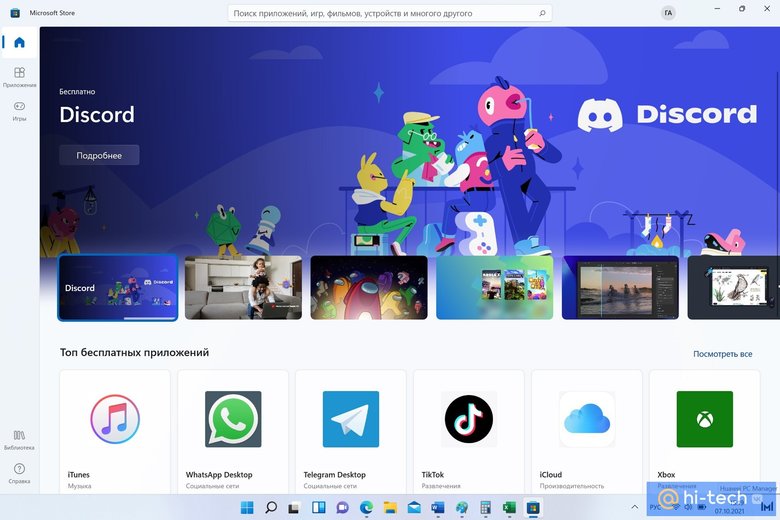
Самое кардинальное изменение затронуло меню «Пуск»: значок переехал вместе со всей панелью задач в центр экрана. Но не волнуйтесь раньше времени, при желании его можно вернуть на привычное место. В целом, меню стало умнее и удобнее. Сверху показываются закрепленные программы (на экран выводится до 18 штук), а ниже находятся рекомендации от искусственного интеллекта. Последние быстро начинают понимать, что пользователь захочет открыть следующим.
Еще больше задач на одном экране
Глобальной переработке подверглись виртуальные рабочие столы. Теперь юзер может еще детальнее настроить каждый из них под себя: например, один определить для игр и развлечений, второй задействовать для учебы, а третий — исключительно для работы (при этом количество столов не ограничено). Внешний вид этих столов легко персонализировать: например, установить на них индивидуальные обои. Есть возможность менять название столов и их порядок — все это делается сочетанием пары клавиш.
По умолчанию одни и те же программы хранятся на рабочих столах отдельно. Грубо говоря, если у вас открыты несколько вкладок в Edge на одном столе, то на другом при попытке запустить браузер вы увидите пустую страницу. Однако любую программу можно «зашерить» для всех рабочих столов. Для этого достаточно выбрать нужный пункт в контекстном меню, которое откроется при нажатии правой кнопкой мыши на приложение. Кстати, переключаться между рабочими пространствами можно не только с помощью курсора, но и жестами — поставить четыре пальца на тачпад (или экран планшета) и сделать свайп.
Отдельное внимание в Microsoft уделили многооконному режиму. При наведении курсора на кнопку «Развернуть» пользователь увидит различные шаблоны для расположения нескольких программ на экране. Если у вас большой монитор, то вариантов масса — окна можно «приклеить» сверху, снизу, по бокам и по центру. Причем система сама предложит заполнить пустые места макета другими программами: например, открыть вместе с браузером текстовый документ и почтовый клиент.
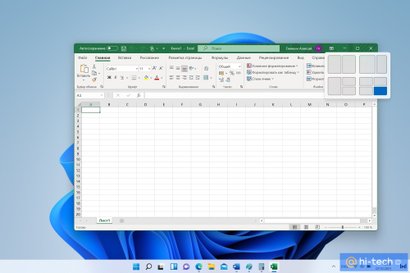
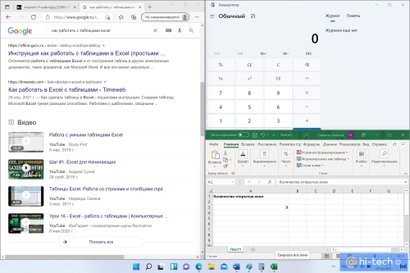
Если юзер свернет все окна, позже у него будет возможность выбора: восстановить все окна или открыть только одно из них на весь экран. Эти альтернативы будут доступны при наведении курсора на иконку свернутой программы на панели задач.
Разнообразные виджеты и лента новостей
Пожалуй, появление виджетов в Windows 11 — это одно из главных нововведений, которое еще сильнее стирает грань между компьютерами и мобильными устройствам. Теперь интерфейс ПК и ноутбуков под управлением свежей операционки еще больше смахивает на интерфейс планшетов и смартфонов. И это лишь добавляет очков в копилку новой «винды», ведь в ней появляется все больше знакомых и полезных элементов.
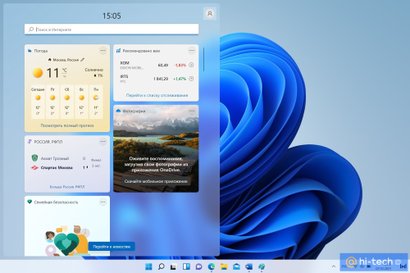

Чтобы открыть окошко с виджетами, нужно либо зажать клавиши Win+W, либо свайпнуть пальцем с левой стороны дисплея, если экран сенсорный. Среди доступных мини-приложений — подборки фотографий из облачного хранилища OneDrive, прогноз погоды, курс акций, календарь и многое другое. Раздел можно настраивать: убирать лишние виджеты или передвигать полезные.
Внизу, под виджетами, находится лента новостей. Они подбираются автоматически из разных изданий, под интересы пользователя. Если вы несколько раз лайкнете обзор нового смартфона на Hi-Tech.Mail.ru, вполне вероятно, что через какое-то время в вашей персональной ленте появятся новости про новые флагманы от Huawei и Xiaomi. И наоборот: если не интересуетесь спортивными играми, то вряд ли увидите в панели виджетов тексты о крупном поражении «Спартака» в матче против «Зенита».
Голосовой набор на русском языке
Функция голосового набора существовала и в «десятке», но в Windows 11 ее прокачали до необходимого уровня. Теперь это не просто фишка для развлечения, а полноценный инструмент для работы. К тому же он поддерживает русский язык — достаточно открыть текстовый документ, зажать клавиши Win+H и начать наговаривать текст.
Мы успели протестировать функцию несколькими способами. Во-первых, сами наговаривали текст в микрофон, а во-вторых — включали аудиосообщение из мессенджера. Результат в обоих случаях оказался одинаково хороший. Инструмент практически безошибочно определял слова и даже проставлял знаки препинания. Конечно, периодически случались ошибки в окончаниях слов, но такое происходит и при быстром печатании текста вручную. Так что ничего критичного мы не заметили.
Возможность голосового ввода также будет полезна, если вам понадобится быстро расшифровать какое-нибудь интервью или ролик на YouTube. Выйдет гораздо быстрее, чем делать это самостоятельно. Главное, не забыть в конце на всякий случай пробежаться глазами по тексту и сделать необходимые корректировки.
Игры, отдых и интернет-серфинг
В Microsoft не забыли и про геймеров. Для них в Windows 11 добавили режим Auto HDR. Как понятно из названия, он автоматически улучшает изображение в играх с поддержкой HDR (дисплей тоже должен поддерживать эту технологию). Кроме того, разработчики интегрировали сервис Xbox Game Pass в операционку — он стал отдельным приложением. Внутри доступен магазин игр и программ, которые можно скачивать по подписке.
Фирменный браузер Edge сохранил старые фишки вроде вертикальных вкладок в боковом меню, а также получил несколько новых. Во-первых, он стал заметно быстрее (спасибо улучшенному движку). Во-вторых, разработчики называют его самым защищенным и безопасным для интернет-серфинга.
Для общения с коллегами, друзьями и близкими предусмотрен сервис Microsoft Teams. Приложение закрепляется на панели задач, что упрощает доступ к нему из любой другой программы. Благодаря интеграции Teams пользователи могут быстро совершать видеозвонки или удобно переписываться в чате со своими контактами: можно быстро поделиться файлами из большинства стандартных приложений с собеседником.
Есть смысл устанавливать Windows 11?
Причин обновиться действительно много. Это и обновленный симпатичный интерфейс, и улучшение многозадачности, и более тесная интеграция приложений для гейминга и общения. При этом новая операционка совершенно нетребовательна к железу. Так, для апдейта нужен компьютер с двухъядерным процессором (тактовая частота от 1 ГГц), 4 ГБ оперативки и 64 ГБ места на диске. Под такую конфигурацию подойдет большинство офисных ПК, не говоря уже о полноценных домашних десктопах.

Бояться перехода не стоит: все программы из Windows 10 будут работать не хуже, чем раньше, а быстродействие системы только вырастет. Но мы не настаиваем — решение, как всегда, остается за вами.
- ОС-легенда Windows XP празднует 20-летие. Угадайте, сколько людей еще используют ее
- Как сделать из смартфона второй монитор
Время на прочтение10 мин
Количество просмотров108K
Изменения пользовательского интерфейса начального экрана и закругленные углы
Релизной версией Windows 11 стала версия 22000.194.co_release_svc_prod1.210911-1543, которая уже доступна для скачивания.
Windows 11 – это смесь пользовательских интерфейсов Windows 10X и Windows 10. Стартовый экран по умолчанию очень похож на стартовый экран из первой. И это первая Windows, которая больше не распространяется в виде x86 ISO-образа.
Пользовательский интерфейс
Центр уведомлений и пользовательский интерфейс настроек
Скриншоты ниже покажут, как изменились Центр уведомлений и пользовательский интерфейс настроек. В новом воплощении выглядят довольно симпатично.


Windows 11 update: All new features, ISO, Wallpaper downloads & more
Процесс установки
Даже установка выглядит очень похоже на установку Windows 10X (OOBE).
OOBE
Проводник
В Windows 11 обновленный проводник имеет современный и более чистый вид с новыми элементами дизайна пользовательского интерфейса. Появились такие визуальные изменения, как:
-
Все новые иконки видны повсюду – даже в опциях.
-
Параметры компоновки в проводнике файлов Windows 11 содержат множество дополнительных опций, включая компактный вид, страницу предварительного просмотра и панель навигации. Вы также можете добавить флажки для элементов, если они вам нужны.
-
Изменился вид контекстного меню.
-
Хотя Microsoft не стала кардинально менять основную структуру проводника, общий пользовательский опыт был улучшен благодаря изменениям в интерфейсе (блажен, кто верует. – Прим. пер.).
Улучшения многозадачности
В Windows 11 появился новый вариант многозадачности с большим количеством окон. При наведении курсора на кнопку максимизации можно легко переключать окна с всплывающими опциями.

В Windows 11 появились макеты прикрепления с двумя колонками для упрощения многозадачности (на дисплеях с диагональю менее 24″). Согласно документации Microsoft, на больших дисплеях (больше 24″ и разрешением 1920 пикселей) макет привязки будет иметь 3 колонки. Макеты прикрепления можно вызвать, наведя курсор на кнопку максимизации или нажав Win+Z.

Сеансы продуктивной работы
Панос Панай опубликовал твит, в котором содержится короткое видео, демонстрирующее функцию cеанса продуктивной работы в Windows 11. Он называет функцию «прорывной». Сеансы продуктивной работы предоставят пользователю временное окно, чтобы сосредоточиться и выполнить текущую задачу без прерываний. При этом можно будет делать перерывы или их пропускать. Благодаря интеграции Spotify, можно будет наслаждаться музыкой, которая поможет повысить вашу производительность.
Анимированный фон экрана блокировки
Windows 11 поддерживает анимированный фон экрана блокировки на компьютерах, оснащенных акселерометром. Если ваш ПК поддерживает эту функцию, вы можете перейти в Параметры — Персонализация — Экран блокировки.
Архивация приложений
При включении этой функции приложения, которые не часто используются, будут архивироваться для экономии места и пропускной способности Интернета. Файлы и другие данные архивированных приложений будут сохранены, но не удалены. Если в будущем вы «случайно» воспользуетесь заархивированным приложением, оно подключится к Интернету, чтобы восстановить полную версию приложения.

Иконки начального экрана и папок
Вы можете изменить, какие значки (включая Этот компьютер, Корзину, Сеть, Файлы пользователя и Панель управления) будут отображаться на рабочем столе. Для внесения изменений перейдите в настройки Персонализации.

Вы также можете решить, какие папки будут отображаться рядом с кнопкой питания в меню «Пуск»: Параметры, проводник и прочие.

Графики батареи
В Windows 11 появилась красивые и достаточно функциональные графики использования батареи.

Встряхивание заголовка окна
Что делает функция встряхивание заголовка окна: если ее включить, взять строку заголовка окна курсором и потрясти, то все остальные окна будут свернуты (в Windows 10 эта функция включена по умолчанию, а в Windows 11 — выключена. — Прим. пер.).

Использование устройства
Microsoft будет предлагать советы, инструменты и услуги на основе того, как вы собираетесь использовать свой ПК. Вы можете выбрать параметры в разделе Персонализация.

Вставка текста без форматирования

Если вы откроете историю буфера обмена с помощью WIN + V и нажмете кнопку «…» рядом с любой текстовой записью в истории буфера обмена, вы увидите опцию «Вставить как обычный текст» рядом с кнопками «Закрепить» и «Удалить». Когда вы используете это действие в истории буфера обмена, оно вставляет текстовое содержимое буфера обмена без оригинального форматирования (шрифта, цвета, размера и т. д.).
Новый Microsoft Store
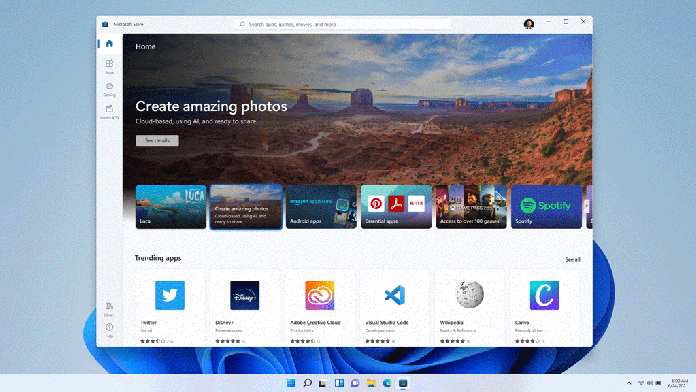
Microsoft Store получил не только новый интерфейс, но Microsoft также заключила партнерство с Amazon, чтобы добавить приложения и игры для Android в Windows (Поддержка приложений Android — это единственная анонсированная функция, которая не войдет в Windows 11 на старте. — Прим. пер.).
Жесты, анимация и изменения размера окон
Короткие видеоролики, опубликованные в Twitter, демонстрируют новые жесты Windows 11 и анимацию изменения размера окон. Выглядят ничего так, но могут нуждаться в доработке. Однако анимация изменения размера окон выглядит «аккуратненько».
Интеграция Teams
Microsoft интегрирует Teams в ОС. Теперь вы найдете чат Teams прямо на панели задач, чтобы вы могли легко общаться с друзьями. Он также будет работать с SMS на случай, если друзья еще не загрузили Teams. Компания специально назвала это «двусторонним SMS», поэтому не ожидайте, что групповые тексты MMS будут работать (Ниже перевод выдержки с ресурса https://www.xda-developers.com/windows-11. – Прим. пер.).

DNS-over-HTTPS

Параметры — Сеть и интернет — Ethernet — Назначение DNS-сервера — Изменить
Параметры — Сеть & Интернет — Wi-Fi — Свойства беспроводной сети — Назначение DNS-сервера — Изменить
Введите DNS-сервер, который поддерживает DNS-over-HTTPS. Укажите предпочитаемый тип шифрования.
-
Только незашифрованные — использование стандартного DNS без шифрования.
-
Только зашифрованные (DNS поверх HTTPS) — использование только DoH.
-
Зашифрованный предпочтительно, незашифрованный — попытаться использовать DoH, в случае недоступности вернуться к стандартному DNS без шифрования.
Официально поддерживаемые Microsoft DoH серверы
-
Cloudflare: DNS-серверы 1.1.1.1 и 1.0.0.1
-
Google: DNS-серверы 8.8.8.8 и 8.8.4.4
-
Quad9: DNS-серверы 9.9.9.9 и 149.112.112.112
Пробуждение при касании
Windows 11 поддерживает настройку «Пробуждение при касании» подобно функции Windows Mobile 10. Это позволит компьютеру под управлением Windows 11 просыпаться только после прикосновения к экрану.
Улучшения при использовании нескольких мониторов
В Windows 11 появились два долгожданных улучшения работы с несколькими мониторами: функции «Сохранить расположение окон в зависимости от подключения монитора» и «Сворачивать окна при отключении монитора».
Виджеты

Microsoft добавила панель виджетов, которая будет выдвигаться слева. Компании нравится сравнивать ее с раздвижным стеклом. На данный момент это почти то же самое, что «Новости и интересы», но в новой форме. В какой-то момент она, вероятно, будет открыта для сторонних разработчиков.
Полностью новые Ножницы
Возможно, вы помните, что в Windows 10 компания Microsoft потратила много времени, пытаясь переделать старые приложения. Она планировала заменить Paint на Paint 3D, заменила Internet Explorer на Edge, Ножницы были заменены на Набросок на фрагменте экрана, а сага с OneNote до сих пор все еще не закончилась. Как и в случае с Paint 3D, то же самое произошло и с Ножницами: вместо того, чтобы заменить их на Набросок на фрагменте экрана, Microsoft просто заменит их обоих новыми Ножницами.
Продукт очень похож на то, как если бы объединили классический Ножницы и Набросок на фрагменте экрана в одно UWP-приложение. Для запуска приложения используется сочетание клавиш Win + Shift + S. И, конечно же, добавлена поддержка темной темы.
Калькулятор, Почта и Календарь
Компания Microsoft начала процесс обновления встроенных приложений с учетом визуальных особенностей Windows 11, как целую кучу закругленных углов. В калькулятор также добавлены такие функции, как режим программиста, режим построения графиков и поддержка более 100 единиц измерения и валют.

Новое приложение Фотографии
Microsoft представляет совершенно новое приложение «Фотографии», которое использует новый эффект Mica и, конечно, имеет закругленные углы. Также имеется новая панель инструментов для базового редактирования фотографий, но более примечательной является полоса прокрутки, которая появляется в нижней части. Это позволяет легко прокручивать изображения в альбоме или библиотеке.

Улучшения для игр
Auto HDR — функция, впервые появившаяся в консолях Xbox Series X|S, а теперь перешедшая в Windows. Она автоматически добавляет HDR в старые игры, как вы, вероятно, догадались по названию.
Еще одна функция, заимствованная у последних консолей компании, — DirectStorage. Для этого вам понадобится ПК с SSD, который был разработан как часть архитектуры Xbox Velocity Architecture, но это позволит добиться сверхбыстрой загрузки и лучшей производительности.
Наконец, Xbox Cloud Gaming стал встроенным. Она станет частью приложения Xbox, хотя в общем-то нет причин, по которым обновление не должно появиться и на Windows 10.
Обновления устанавливаются быстрее. Одно обновление — в год
Microsoft заявляет, что Windows 11 будет лучше в плане обновлений. Обновления будут занимать на 40 % меньше и происходить в фоновом режиме (Ниже перевод выдержки с ресурса https://www.howtogeek.com/737031/windows-11-whats-new-in-microsofts-new-os/. – Прим. пер.).
Еще лучше то, что Microsoft переходит на график выпуска одного большого обновления в год. В Windows 10 компания Microsoft выпускала два больших обновления в год, что приводило к появлению огромных ошибок и просто к общим сбоям в работе, пока вы сидели и ждали, пока ваш компьютер обновится, прежде чем вы сможете им пользоваться.
Мелкие изменения
-
Cortana больше не будет включаться при первой загрузке или закрепляться на панели задач (Ниже перевод выдержки с ресурса https://www.windowscentral.com/everything-microsoft-removing-when-you-upgrade-windows-11. – Прим. пер.).
-
Internet Explorer отключен (кроме движка Trident). Microsoft Edge является рекомендуемой заменой и имеет режим IE Mode.
-
Панель математического ввода удалена. Распознаватель математических знаков будет устанавливаться по требованию и включает в себя панель математического ввода и распознаватель.
-
Режим планшета также исчезнет.
-
Функция «Люди» больше не присутствует на панели задач.
-
Выравнивание панели задач по нижней части экрана — единственное допустимое расположение.
-
Временная шкала удалена. Некоторые аналогичные функции доступны в Microsoft Edge.
-
Удален Кошелек.
-
3D Viewer, OneNote для Windows 10, Skype и Paint 3D не будут устанавливаться на новые устройства с Windows 11, но будут доступны в Microsoft Store.
-
Блокнот переведен на UWP-рельсы.
Новый вид страницы управления дисками
Теперь доступ к Управлению дисками осуществляется в том числе и через приложения Параметры. В новые настройки перенесены создание пулов и пространств хранения, добавление и удаление дисков, а также оптимизацию пулов.
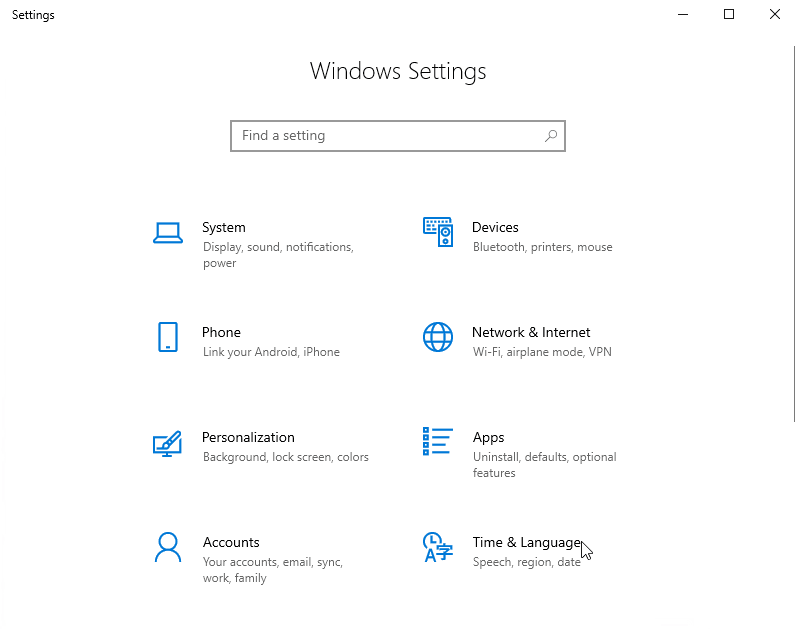
Перейдите в Настройки — Система — Хранилище и нажмите Управление пространствами хранения в разделе «Другие параметры хранения».
Новая папка «Инструменты Windows»
Содержимое папок Windows PowerShell, Стандартные — Windows, Служебные — Windows перенесено в папку «Инструменты Windows».
Мониторинг здоровья хранилища
В Windows 10 появилась функция мониторинга состояния хранилища, которая будет предупреждать, когда один из накопителей «может оказаться под угрозой отказа». Она предназначена для работы с твердотельными накопителями NVMe. Если у вас есть такой накопитель, эта функция, надеюсь, предупредит вас и даст вам достаточно времени для резервного копирования данных до того, как накопитель выйдет из строя.
Консольная утилита DiskUsage
Утилита DiskUsage позволяет просматривать и запрашивать использование дискового пространства через консольный интерфейс. Вы сможете увидеть подробную информацию о том, сколько места на диске занимает каждая вложенная папка.
Архитектура процесса в диспетчере задач
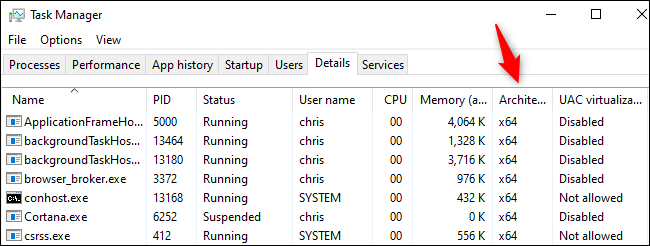
Диспетчер задач теперь может показать вам архитектуру каждого запущенного процесса. Добавить этот стобец можно во вкладке «Подробности», выбрав «Архитектура».
Новый звук запуска Windows 11
P.S. Также, кому интересно, может тонко настроить Windows 10 и Windows 11 с помощью моего скрипта на PowerShell — Sophia Script for Windows (GitHub). Подробнее — в статье на Хабре.
P.S.S. Как я упоминал в своей статье о готовящейся опенсорсной версии графической версии Sophia Script на C#, мы стали выпускать где-то раз в 2 недели тестовые билды. Ознакомиться с SophiApp можно на GitHub.
SophiApp 0.0.0.33 (Helen)
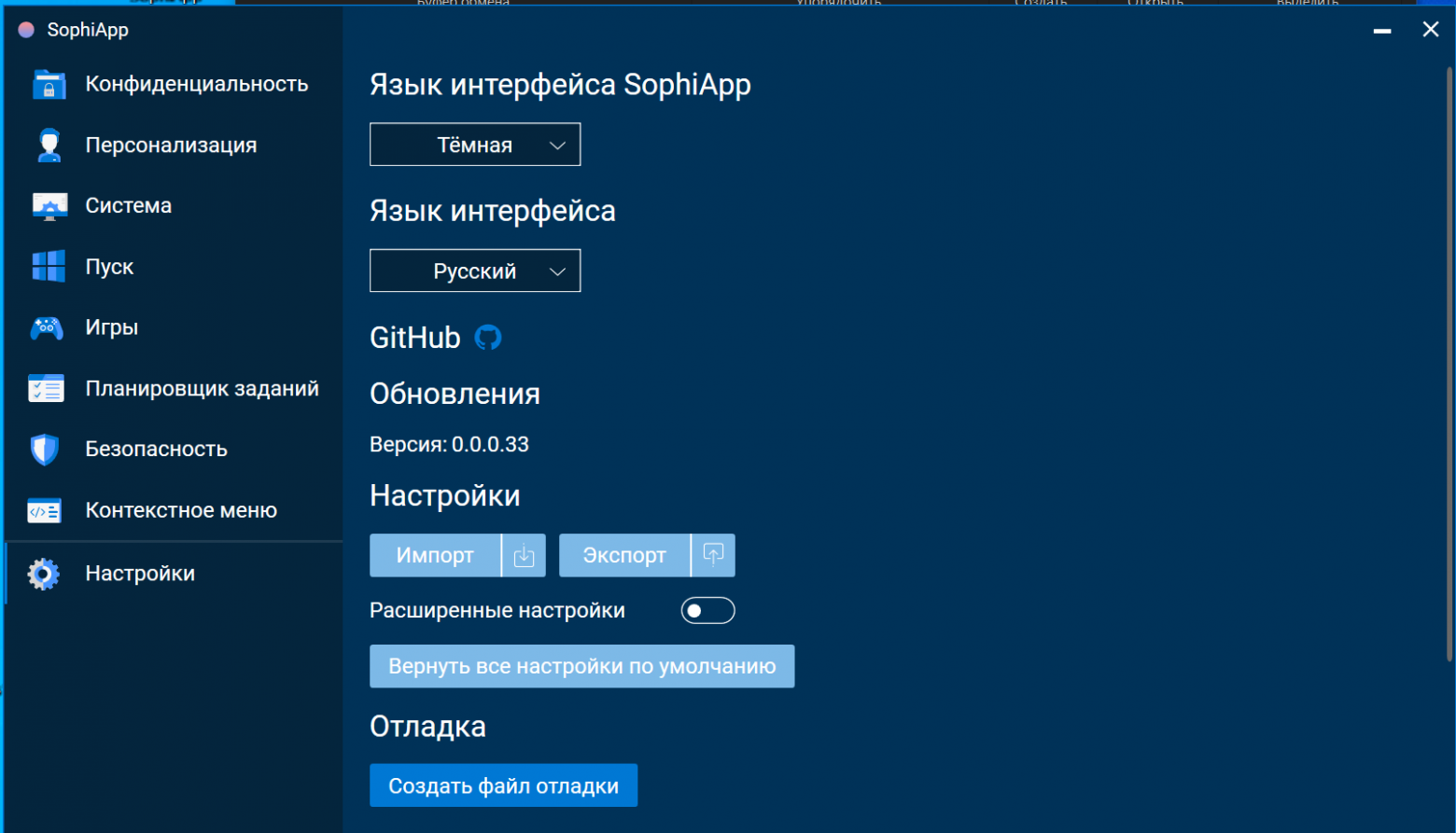



-
Полностью работают 3 категории: Конфиденциальность, Персонализация и Контекстное меню;
-
Темная и светлая темы;
-
При запуске программа считывает текущие настройки, и интерфейс отображает реальное состояние функций;
-
Поддерживаемые языки: английский и русский.
Для будущей версии 1.0, которую все-таки планируем в 2021 доделать, сойдет. А там надо перерисовывать UI и повышать UX.
Чат в Telegram: @sophia_chat
Новостной канал: @sophianews
